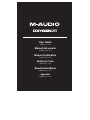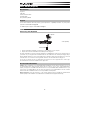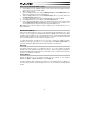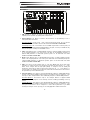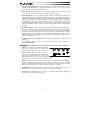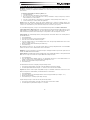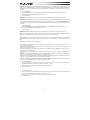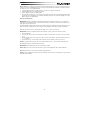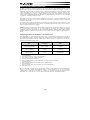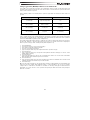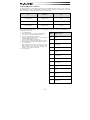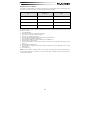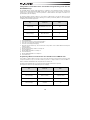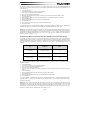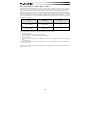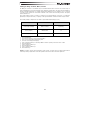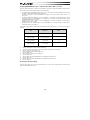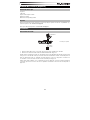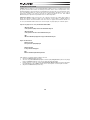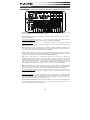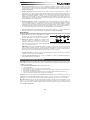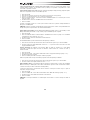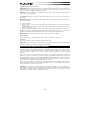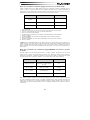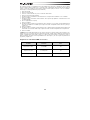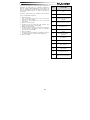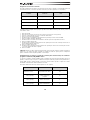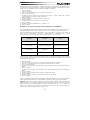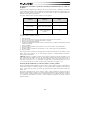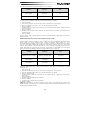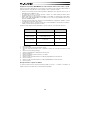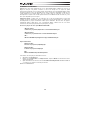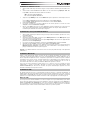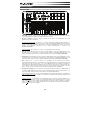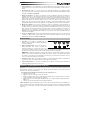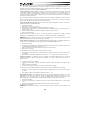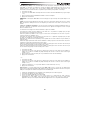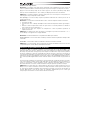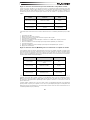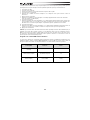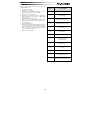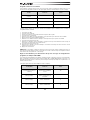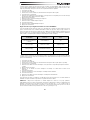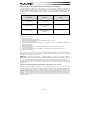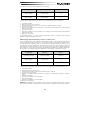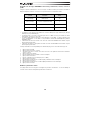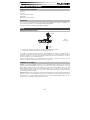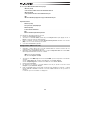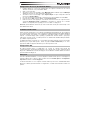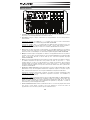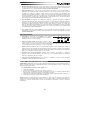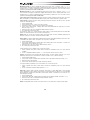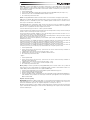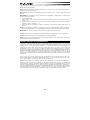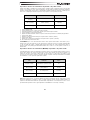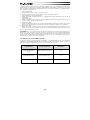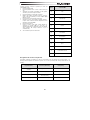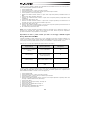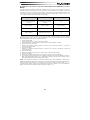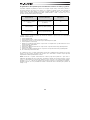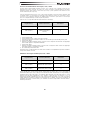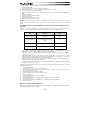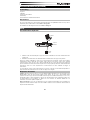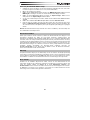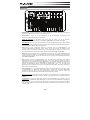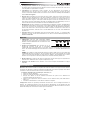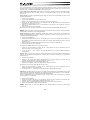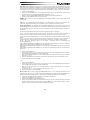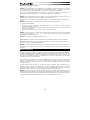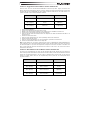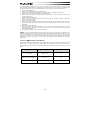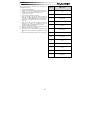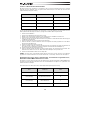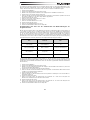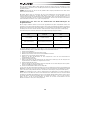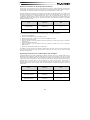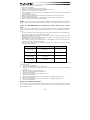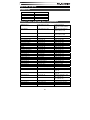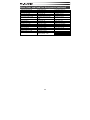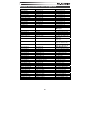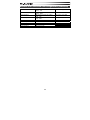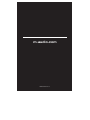M-Audio Oxygen 25 MK IV Guía del usuario
- Categoría
- Sintetizador
- Tipo
- Guía del usuario
Este manual también es adecuado para

User Guide
English ( 2 – 18 )
Manual del usuario
Español ( 19 – 34 )
Manuel d'utilisation
Français ( 35 – 50 )
Guida per l'uso
Italiano ( 51 – 66 )
Benutzerhandbuch
Deutsch ( 67 – 82 )
Appendix
English ( 83 – 87 )
La página se está cargando...
La página se está cargando...
La página se está cargando...
La página se está cargando...
La página se está cargando...
La página se está cargando...
La página se está cargando...
La página se está cargando...
La página se está cargando...
La página se está cargando...
La página se está cargando...
La página se está cargando...
La página se está cargando...
La página se está cargando...
La página se está cargando...
La página se está cargando...
La página se está cargando...

19
USB
SUSTAIN
C17
POWER
ON OFF
Manual del usuario (Español)
Contenido de la caja
Oxygen 25
Cable USB
Tarjetas de descarga de software
Guía de inicio rápido
Manual sobre la seguridad y garantía
Soporte
Para obtener la información más completa acerca de este product (los requisitos del sistema, compatibilidad, etc) y
registro del producto, visite m-audio.com/oxygen25.
Para soporte adicional del producto, visite m-audio.com/support.
Instalación
Conexión del teclado
1. Enchufa el cable USB provisto con tu teclado Oxygen 25 a un puerto USB libre en tu ordenador.
2. Enchufa el otro extremo del cable USB en la entrada USB del teclado Oxygen 25.
El cable USB no solo alimenta el teclado, sino que también envía y recibe datos MIDI del ordenador. Si intentas usar
tu Oxygen 25 con un hub USB, verifica que este utilice una fuente de alimentación externa. Un hub USB pasivo sin
fuente de alimentación puede no suministrar la energía suficiente si tiene otros dispositivos conectados. No
recomendamos conectar un interface de audio al mismo hub USB que el Oxygen 25.
También puede utilizar el Oxygen 25 con su iPad Camera Connection Kit (Kit de conexión de cámara para iPad) para
controlar las aplicaciones de creación de música compatibles. El iPad Camera Connection Kit está disponible en
Apple Store.
Computadora*
* Se vende por separado
Pedal de
sostenido*

20
Instalación recomendada
Software: Hemos incluido Pro Tools | First M-Audio Edition y Ableton Live Lite con su Oxygen 25 de modo
que puede comenzar a hacer música con software profesional en cuanto lo saca de la caja. Para Pro Tools |
First M-Audio Edition, registre su Oxygen 25 en m-audio.com y siga las instrucciones de instalación de Pro
Tools | First M-Audio Edition en su Cuenta de usuario. Para la instalación del Ableton Live Lite, siga las
instrucciones incluidas en la tarjeta de descarga de software del Ableton Live Lite. Visite también
ableton.com para comprobar si hay actualizaciones de software disponibles.
Instrumentos virtuales: Siga las instrucciones de la tarjeta de descarga de software para instalar los
plugins de instrumentos virtuales incluidos. Tras la instalación, muchos DAW no cargarán plugins de
instrumentos virtuales de forma automática. A fin de acceder a los plugins de instrumentos virtuales con
Pro Tools | First M-Audio Edition, deberá seleccionar la carpeta con plugins para que el software explore:
Carpetas de plugins de Pro Tools | First M-Audio Edition/AAX:
Windows (32-bit):
C:\Program Files (x86)\Common Files\Avid\Audio\Plug-Ins
Windows (64-bit):
C:\Program Files\Common Files\Avid\Audio\Plug-Ins
Mac:
Macintosh HD/Library/Application Support/Avid/Audio/Plug-Ins
Plugins de Ableton/VST:
Windows (32-bit):
C:\Program Files (x86)\VSTplugins
Windows (64-bit):
C:\Program Files\VSTplugins
Mac:
Macintosh HD\Library\Audio\Plugins\VST
Para establecer su carpeta de plugins en Ableton Live Lite:
1. Vaya al menú Preferences (Preferencias).
2. Seleccione la pestaña File Folder (Carpeta de archivos). Bajo Plug-In Sources (Fuentes de plugin)
haga clic en Browse (Explorar) y seleccione la carpeta de plugins apropiada.
3. Después de hacer su selección, el botón Use VST Custom Plug-In Folder (Usar carpeta de plugins
personalizada) debe estar en ON (encendido). Si no lo está, haga clic en el botón para encenderlo.
4. Salga del menú Preferences (Preferencias).

21
Configuración de Ableton Live Lite
1. Primero, conecte el Oxygen 25 a un puerto USB disponible en su ordenador utilizando el cable USB
suministrado y ejecute Ableton Live Lite.
2. A continuación, abra la ventana Preferences (Preferencias) de su Ableton Live Lite. Seleccione su dispositivo
de audio en la pestaña Audio. Esto dependerá de la interfaz de audio que esté utilizando.
MAC: Seleccione Live > Preferences
PC: Seleccione Options > Preferences
3. Seleccione la pestaña MIDI / Sync (MIDI / Sincronización). Dentro de la sección MIDI Ports (puertos MIDI),
ajuste la configuración como se muestra a continuación:
Junto a Input: (Entrada) Oxygen 25, conmute el botón On en las columnas Track y Remote (pista y remoto).
Junto a Output: (Salida) Oxygen 25, conmute el botón On en las columnas Track y Remote (pista y remoto).
4. Cierre la ventana Preferences (Preferencias).
5. Para agregar un instrumento o plugin a Ableton Live Lite a fin de generar sonido, en la columna Categories
(Categorías), seleccione Instruments (Instrumentos) Plug-ins.
6. En la columna Name (Nombre) justo a la derecha de la columna Categorías, localice el Instrumento o Plugin
de su elección. Haga clic y arrastre el instrumento sobre una pista MIDI en Ableton Live Lite para cargarlo.
El instrumento ahora puede dispararse desde Oxygen 25.
Configuración del Pro Tools | First M-Audio Edition
1. Conecte el Oxygen 25 a un puerto USB disponible en su ordenador utilizando el cable USB suministrado y
abra Pro Tools | First M-Audio Edition.
2. Abra o cree un proyecto.
3. Seleccione el menú desplegable Setup y abra MIDI Input Devices. Active MIDI Input desde el Oxygen 25
haciendo clic en la casilla junto al Oxygen 25.
4. Seleccione el menú desplegable Setup y abra Playback Engine. Seleccione su dispositivo de audio en el
menú desplegable Playback Engine.
5. Para crear una pista de un instrumento nuevo, seleccione el menú desplegable Track y seleccione New.
6. En el menú desplegable New, seleccione Stereo y luego Instrument Track.
7. En la pista recientemente creada, añada un inserto en su pista haciendo clic en los insertos A-E de su pista y
seleccionando Multichannel Plugin > Instrument y seleccione el instrumento que desea utilizar, como por
ejemplo Xpand!2 (Stereo). El plugin ahora puede dispararse desde del Oxygen 25.
Nota: Los usuarios de Windows necesitarán una tarjeta de sonido externa (como por ejemplo la M-Track 2X2) o un
controlador ASIO de baja latencia.
Instalaciones de DirectLink
En lugar de asignar los parámetros uno por uno, al activarse el modo DirectLink de Oxygen 25, se mapean
automáticamente sus controles a muchas de las características y ajustes de uso más frecuente de la estación de
trabajo de audio digital (DAW). Cuando lo usa con una DAW compatible, es posible controlar el transporte, los
controles de mezcla (faders y balanceo) y los parámetros de plug-in de procesamiento de señales o instrumentos
virtuales. Además, es posible conmutar entre DirectLink y la operación MIDI personalizada sobre la marcha, a fin de
satisfacer sus necesidades particulares.
Para habilitar DirectLink con su Oxygen 25, es necesario instalar software adicional, incluida la "personalidad" de
DirectLink correspondiente a su DAW específica. Visite m-audio.com/directlink para obtener una lista actualizada
de las DAW compatibles con DirectLink y para descargar los perfiles necesarios.
Instalación de VIP
El VIP (Reproductor de Instrumentos Virtuales) es una aplicación que le permite controlar múltiples plugins VST
simultáneamente. Utilice el teclado Oxygen 25 para controlar el VIP. Para hacer esto, primero registre su teclado
Oxygen 25 en m-audio.com, descargue el VIP desde su cuenta de M-Audio e instálelo. Luego seleccione el preset
VIP en su teclado Oxygen 25.
Primeros pasos
Conéctelo a su computadora y luego abra su software. En los menús de Preferences (Preferencias), Options
(Opciones) o Device Set-Up (Configuración de dispositivo) de su software, seleccione el Oxygen 25. Para más
datos sobre cómo configurar tu software para recibir datos MIDI de Oxygen 25, y el uso de instrumentos en software
con la aplicación, consulta la documentación provista con ese producto.

22
Características
Panel frontal
1. Pantalla LED: El Oxygen 25 presenta una pantalla LED de 3 dígitos que brinda información visual acerca de la
operación, programación y estado del controlador actuales.
2. Botones de función: El Oxygen 25 presenta botones de función para programación, acceso a los ajustes y
características avanzadas.
Funcionamiento de DirectLink: En modo Auto, < y > sirven para recorrer las pistas. Consulte la documentación
de DirectLink de su DAW específica que puede descargarse de m-audio.com/directlink.
Funcionamiento estándar: Los botones < y > no envían MIDI. En modo Ejecución, alternarán el parámetro
actualmente seleccionado en el LCD (canal global, programa o preset). En modo Edición, alternarán el control
editable actualmente seleccionado.
3. Fader: Envían diferentes tipos de mensajes MIDI CC estándar dependiendo del parámetro asignados o del
preset activo. El fader se puede asignar individualmente a un parámetro MIDI diferente. Para operar DirectLink,
consulte la Guía del usuario de DirectLink en m-audio.com/directlink.
4. Perillas: Envía diferentes tipos de mensajes de CC MIDI o de MIDI avanzado basado en el parámetro asignado
o el preset activo. Cada perilla se puede asignar individualmente a un parámetro MIDI diferente. Para operar
DirectLink, consulte la Guía del usuario de DirectLink en m-audio.com/directlink.
5. Pads: Pulse los pads sensibles a la velocidad para enviar datos de velocidad y Note On/Off (Nota
activada/desactivada) cuando interpreta un tema. Para modificar la asignación de octava del pad, mantenga
pulsada la tecla Shift y el botón Octave + ó - (subir o bajar octava). Estos cambios afectan a los ocho pads de
manera global. Para transponer las asignaciones por defecto de los pads, mantenga pulsado los botones Shift
y Select y pulse los botones Octave + ó -. Para restablecer las asignaciones por defecto de fábrica de los pads,
mantenga pulsado Shift y ambos botones Octave. Los pads solo envían a través del canal de MIDI 10.
6. Botones de transporte: Estos botones envían diferentes tipos de mensajes MIDI CC estándar, MMC (MIDI
Machine Control) u otros mensajes MIDI avanzados dependiendo del parámetro al que están asignados o del
preset activo. Cada botón de transporte se puede asignar individualmente a un parámetro MIDI diferente.
Funcionamiento de DirectLink: Estos botones se mapean a los botones de transporte en las aplicaciones de
audio soportadas para controlar la reproducción, grabación, inicio/fin, así como la activación (o desactivación)
de la función de loop.
Funcionamiento estándar: Estos botones envían diferentes tipos de mensajes MIDI CC estándar, MMC (MIDI
Machine Control) u otros mensajes MIDI avanzados dependiendo del parámetro al que están asignados o del
preset activo. Cada botón puede ser reasignado para que controle varios parámetros en la aplicación de audio,
controles de transporte incluidos, usando la función MIDI Learn.
7. Teclado sensible a la dinámica: El teclado sensible a la dinámica no sólo es el método principal para enviar
datos de Velocidad y Note On/Off durante la ejecución, sino que además se utiliza para acceder a funciones de
programación ampliadas listadas en su borde superior.
GLOBAL
SHIFT
OCTAVE
PITCH
C15
MOD
C16
EDIT
SELECT
AUTO
C9
C10
C11
C1 C2 C3 C4
C5 C6 C7 C8
C12 C13 C14
AUTO
POWER
PGM PRESETS
123 4
567 8
CTRL
SEL
CTRL
ASGN
CHAN
ASGN
GLOBAL
CHAN
DATA 1 DATA 2
DATA 3
PROG
BANK
LSB
BANK
MSB
VEL
CURVE
MEM
DUMP
STORE
0 1 2 3 4 5 6 7 8 9 ENTER
PANIC
1
2
3
4
5
6
7
8
9
10
10
1
2
3
4
11
11

23
8. Botones Octave (Octava): Los botones Octave se utilizan para desplazar el rango de octavas del teclado
hacia arriba o abajo en incrementos de una octava, extendiendo el rango de octavas de los pads o teclas. Para
más información acerca de las características adicionales, consulte la Guía del usuario completa, disponible en
m-audio.com/oxygen25.
9. Rueda de pitch bend: Esta rueda permite realizar cambios expresivos en las interpretaciones a partir de
variaciones en el tono (pitch.) Si gira la rueda de pitch bend hacia arriba, el tono del instrumento aumentará y si
la gira hacia abajo, el tono disminuirá. Los límites superior e inferior del pitch bend vienen determinados por los
ajustes de su sintetizador hardware o software, y no por la rueda de pitch bend del teclado Oxygen 25.
Normalmente, suele ser media nota o una octava arriba/abajo. Esta rueda dispone de un muelle que hace que
vuelva a la posición central una vez liberada. La rueda de pitch bend es un control asignable capaz de enviar
mensajes MIDI distintos a los de pitch bend.
10. Rueda de modulación: Esta rueda se usa para agregar expresión a las interpretaciones a partir de variaciones
en la intensidad de algunos efectos en particular. Por defecto, la mayoría de sintetizadores asignan esta rueda
al efecto de vibrato (cambio de entonación) o tremolo (cambio de volumen), aunque también es posible
reasignar la función de esta rueda a través del panel de control del instrumento. Si gira la rueda de modulación
hacia arriba, aumentará el efecto de modulación; si la gira hacia abajo, lo reducirá. La rueda de modulación es
un control asignable capaz de enviar una serie de mensajes MIDI distintos a los de modulación.
11. Botón de control (C10): Este botón mapeable puede asignarse para enviar la nota, CC y otros mensajes MIDI.
Para operar DirectLink, consulte la Guía del usuario de DirectLink en m-audio.com/directlink.
Panel trasero
1. Puerto USB: El puerto USB 2.0 (compatible con la versión
precedente USB 1.1) proporciona alimentación al teclado y
envía datos MIDI cuando está conectado a la computadora.
2. Entrada para pedal de sustain: Esta entrada permite
conectar un pedal (no suministrado). El pedal se usa
normalmente para sostener el sonido con el pie en lugar de
mantener las manos sobre el teclado. Esta entrada para pedal de sostenido puede asignarse para enviar la
nota, CC y otros mensajes MIDI.
ATENCIÓN: El teclado detecta la polaridad del pedal de sustain en el momento de su puesta en marcha. Al
poner en marcha un teclado Oxygen 25, se asume que el pedal de sustain está en posición "inactiva" (Off). Es
importante no pulsar el pedal de sustain durante el arranque de la unidad; de lo contrario, el pedal invertirá su
funcionamiento y las notas se reproducirán en sostenido cuando no se pulse el pedal.
3. Conmutador On/Off: Este conmutador enciende y apaga la unidad. En la posición On, Oxygen 25 se alimenta
a través de la conexión USB con la computadora.
4. Conector de bloqueo Kensington: Este conector es compatible con cables de seguridad Kensington tipo
laptop estándar para protección antirrobo.
Funciones avanzadas del teclado
Botón Edit: El botón Edit se usa para acceder a las funciones avanzadas de Oxygen 25 en el teclado mismo. Pulsar
el botón Edit conmuta el teclado al “Modo de edición”. Puedes usar las teclas para seleccionar varias funciones
avanzadas e introducir datos.
Para cambiar la funcionalidad de un cursor, tecla, botón, etc.:
1. Pulse el botón Edit.
2. Pulse la tecla CTRL SEL (Selección de control) y el botón Select.
3. Mueva o pulse el control correspondiente al control que desea modificar o mediante las teclas, introduzca el
valor numérico del número de control.
4. Pulse la tecla correspondiente del parámetro que desea modificar (CTRL ASGN, DATA 1, DATA 2, etc.)
5. Utilice las teclas numéricas para introducir el valor de este parámetro.
Instantánea: Pulse los botones Shift y Auto simultáneamente para activar la función de instantánea. La función de
instantánea envía el mensaje MIDI asignado y el valor actual de todos los controles en el canal MIDI que tiene
configurado un control. Esta función le permite grabar los ajustes actuales de sus controles en su secuenciador.
Modo DirectLink: Pulse el botón Auto para entrar al modo DirectLink. Las perillas, botones, Pista Izquierdo y Pista
Derecho, y el cursor enviarán mensajes automapeados preprogramados. Ninguno de estos parámetros puede
editarse en modo DirectLink. Para algunas DAW y programas, puede necesitar descargar los perfiles de DirectLink
desde m-audio.com/directlink.
USB
SUSTAIN
C17
POWER
ON OFF
1
2
3
4
5
6
7
8
9
10
1
2
3
4

24
Control Assign (Asignación de controles), Data 1, Data 2, Data 3: La función Control Assign (Asignar control)
(Ctrl Asgn) asigna un número de control MIDI continuo (CC MIDI) u otro parámetro a la perilla, botón o fader
seleccionado o al pedal de sostenido.
Channel Assign (Asignación de canal): La función Channel Assign (Asignar canal) (Chan Asgn) asigna una perilla,
fader, botón o el pedal de sostenido a un canal MIDI específico.
1. Pulse el botón Edit.
2. Pulse el botón Select (Seleccionar) o la tecla Control Select (Selección de control) (Ctrl Sel).
3. Seleccione el control deseado tal y como se ha descrito anteriormente.
4. Pulse la tecla Channel Assign - el visor LED mostrará el canal MIDI asignado en ese momento para el control
activo (por ejemplo, "c.0.2.").
5. Introduzca el nuevo número de canal MIDI usando las teclas numéricas.
6. Pulse la tecla Enter.
Si asigna el controlador al canal "0", el control (control rotatorio, fader, botón o pedal de sustain) transmitirá sus
datos por el canal MIDI global.
ATENCIÓN: Cuando un controlador está ajustado para enviar mensajes SysEx, el número en la pantalla define la ID
de dispositivo SysEx en lugar del número de canal de transmisión MIDI.
Global Channel (Canal Global): La función Global Channel (Global Chan) define todos los controles MIDI y el canal
MIDI predeterminado para el teclado, excepto cuando ya hay un canal MIDI específico asignado.
1. Pulse el botón Edit.
2. Pulse la tecla Global Channel - El LED mostrará el canal Global seleccionado. Por ejemplo, si el canal Global
está asignado al canal 1, aparecerá como "c.0.1".
3. Introduzca el nuevo número de canal usando las teclas numéricas.
4. Pulse la tecla Enter.
El Canal Global también se puede modificar a través del siguiente procedimiento:
1. Pulse el botón Select hasta que el borde inferior del visor LED muestre un punto rojo encima de "GLOBAL".
2. Recorra los números de canales MIDI usando los botones "-" o "+" para seleccionar el nuevo número de canal
Oxygen 25 Manual del usuario.
Program (Programa): Este parámetro envía mensajes MIDI de cambio de programa en el canal Global
seleccionado y puede usarse para seleccionar los diferentes sonidos incluidos en el módulo de sonido (o
instrumento virtual.
1. Pulse el botón Edit.
2. Pulse el botón Program - el visor LED mostrará el último número de programa enviado (por ejemplo, ".0.1.").
3. Introduzca el número de programa.
4. Pulse la tecla Enter para enviar un mensaje de cambio de programa.
También es posible enviar mensajes de cambio de programa a través del siguiente procedimiento:
1. Pulse el botón Select hasta que el borde inferior del visor LED muestre un punto rojo encima de "PGM".
2. Recorra los números de Programa usando los botones "-" o "+".
Bank LSB (LSB de banco): La función Bank LSB envía mensajes de cambio de banco a través del canal Global
MIDI. Estos mensajes se utilizan para acceder a bancos adicionales de presets de sonido en instrumentos virtuales
o módulos de sonido (si los bancos adicionales están disponibles).
Consulte la documentación de su instrumento virtual o módulo de sonido para cerciorarse de que es capaz de
responder a este tipo de mensajes.
1. Pulse el botón Edit.
2. Pulse la tecla Bank LSB - el visor LSB mostrará el último número Bank LSB enviado (por ejemplo, ".0.1.").
3. Introduzca el nuevo número Bank LSB usando las teclas numéricas.
4. Pulse la tecla Enter.
ATENCIÓN: Los mensajes LSB de banco no tendrán ningún efecto mientras no se envíe un mensaje de cambio de
programa.

25
Bank MSB (MSB de banco): La función Bank MSB envía mensajes de cambio de banco a través del canal Global
MIDI. Estos mensajes se utilizan para acceder a bancos adicionales de presets de sonido en instrumentos virtuales
o módulos de sonido (si los bancos adicionales están disponibles). Consulte la documentación de su instrumento
virtual o módulo de sonido para cerciorarse de que es capaz de responder a este tipo de mensajes.
1. Pulse el botón Edit.
2. Pulse la tecla Bank MSB - el visor MSB mostrará el último número Bank MSB enviado (por ejemplo, ".0.1.").
3. Introduzca el nuevo número Bank MSB usando las teclas numéricas.
4. Pulse la tecla Enter.
ATENCIÓN: Los mensajes MSB de banco no tendrán ningún efecto mientras no se envíe un mensaje de cambio de
programa.
Pulse el botón Edit seguido por la tecla Panic para enviar un mensaje "All Notes Off" en los 16 canales MIDI. Esto
evita que la notas colgadas sigan reproduciéndose incluso después de haber liberado las teclas.
Curva de velocidad: La tecla de selección de curva de velocidad (Vel Curve) se utiliza para modificar la sensibilidad
del teclado o pads al tacto. Este ajuste le permite decidir cómo la fuerza con la que toca las teclas o pads afecta al
volumen al que se reproduce la nota.
Los teclados Oxygen 25 proporcionan 7 opciones de sensibilidad diferentes:
1: C1 genera valores de velocidad más bajos usando la misma fuerza de pulsación. Resulta útil cuando no se quiere
elevar demasiado el volumen de reproducción aunque se pulse la tecla con fuerza.
2: C2 es el ajuste predeterminado y se recomienda a los intérpretes con sensibilidad "estándar" (es decir, grado de
pulsación normal).
3: C3 es un ajuste de sensibilidad que genera valores de velocidad más altos usando la misma fuerza de pulsación.
Resulta útil cuando se quiere obtener un volumen de reproducción elevado aunque se pulse la tecla con poca
fuerza.
4: C4 genera el mismo valor de velocidad dada una fuerza de pulsación determinada; como resultado, se obtiene
una respuesta lineal (o neutral) del teclado.
5: F1 es un ajuste que deshabilita la sensibilidad; es decir, el teclado genera un valor de velocidad fijo de 64 (en una
escala de 0-127) independientemente del grado de pulsación de las teclas.
6: F2 es un ajuste que deshabilita la sensibilidad; es decir, el teclado genera un valor de velocidad fijo de 100 (en
una escala de 0-127) independientemente del grado de pulsación de las teclas.
7: F3 es un ajuste que deshabilita la sensibilidad; es decir, el teclado genera un valor de velocidad fijo de 127 (en
una escala de 0-127) independientemente del grado de pulsación de las teclas.
1. Pulse el botón Edit.
2. Pulse la tecla Velocity Curve (Vel Curve) - (pulse la tecla de selección de curva de velocidad dos veces para
editar los ajustes de velocidad del pad) el visor LED mostrará la curva de velocidad actual (por ejemplo,
".C.0.2").
3. Introduzca el número Velocity Curve (1-7) usando las teclas numéricas.
4. Pulse la tecla Enter.
- o –
1. Pulse el botón Edit.
2. Pulse la tecla Velocity Curve (Vel Curve) - (pulse la tecla de selección de curva de velocidad dos veces para
editar los ajustes de velocidad del pad) el visor LED mostrará la curva de velocidad actual (por ejemplo,
".C.0.2").
3. Utilice los botones "-" y "+" para recorrer las curvas de velocidad (C1-F3).
4. Pulse la tecla Enter.
Memory Dump (Volcado de memoria): La función SysEx Memory Dump (MEM DUMP) envía los contenidos de las
10 ubicaciones de memoria de los presets para su almacenamiento en la aplicación de audio. Consulte la
documentación de la aplicación de audio para más información sobre cómo grabar los mensaje MIDI SysEx.
1. Prepare una pista MIDI dentro de la aplicación de audio para grabar los datos procedentes del teclado Oxygen
25.
2. Pulse el botón Edit en el teclado Oxygen 25.
3. Inicie la grabación MIDI en la aplicación de audio.
4. Pulse la tecla Memory Dump en el teclado Oxygen 25. El volcado de memoria SysEx comenzará de inmediato y
el visor LED mostrará el mensaje "SYS" para indicar que se está produciendo el envío de datos.
El archivo SysEx aparecerá como una nueva grabación MIDI dentro de la aplicación de audio.

26
Restauración de un volcado de memoria:
IMPORTANTE: Restaurar un volcado de memoria sobrescribirá permanentemente todos los presets actuales de su
teclado Oxygen 25. Los ajustes recuperados no se activarán hasta que se cargue un nuevo preset en su teclado
Oxygen 25, o hasta que se apague y encienda el dispositivo.
ATENCIÓN: Los ajustes recuperados no se activarán mientras no cargue un nuevo preset en el teclado Oxygen 25,
o desconecte/conecte el dispositivo.
Store (Guardar): La función Store guarda los ajustes de las asignaciones de controles en una de las 10 ubicaciones
de memoria.
IMPORTANTE: Al guardar los nuevos ajustes de las asignaciones, se sobrescribirá el contenido de la ubicación de
memoria seleccionada.
1. Pulse el botón Edit.
2. Pulse la tecla Store - El visor LED mostrará el número de la última ubicación de memoria seleccionada (por
ejemplo, P. 0.1.).
3. Introduzca el número de la ubicación de memoria en la que desee guardar los nuevos ajustes usando las teclas
numéricas o los botones “<” y “>”.
4. Pulse la tecla Enter para guardar los cambios y sobrescribir los ajustes anteriores de la ubicación de memoria.
NOTE: Para recuperar los ajustes de fábrica de Oxygen 25, mantenga pulsados los botones "-" y "+" durante el
encendido de la unidad. Esto eliminará permanentemente todos los ajustes personalizados del usuario.
IMPORTANTE: Esto borrará permanentemente todos los ajustes de usuario personalizados.
Teclas numéricas
Esta sección del teclado se utiliza para introducir datos numéricos de parámetro en modo Edit.
Tecla Enter
La tecla Enter confirma los cambios realizados y desactiva el modo Edit.
ATENCIÓN: Las funciones Panic y Memory Dump tienen efecto inmediato cuando se pulsa la tecla correspondiente
de activación de la función. El modo Edit se desactiva automáticamente.
Funciones de programación avanzadas
Los números MIDI CC (0-127) forman parte del protocolo General MIDI y suelen utilizarse para el control, en tiempo
real, de los parámetros de los dispositivos musicales compatibles con MIDI. Por ejemplo, si se asigna un control
rotatorio del Oxygen 25 al MIDI CC 10, este controlará el ajuste de Pan de la aplicación de audio o sintetizador
conectado.
Muchos de los controles en los teclados de la gama Oxygen 25 son totalmente programables y pueden ser
asignados a cualquiera de los MIDI CC estándar. No obstante, para simplificar la asignación de otros tipos de
mensajes MIDI más complejos (por ejemplo, SysEx o RPN/NRPN), M-Audio ha agregado esos tipos de mensajes al
final de la lista MIDI CC, ampliando el intervalo habitual de 0-127. Por regla general, esto se consigue seleccionando
el controlador que desea programar y asignándole un número de 3 dígitos.
Esta sección provee ejemplos de los procedimientos típicos de asignación de control para perillas, faders, botones,
ruedas y el pedal de sostenido. La asignación de mensajes MIDI no descritos en este capítulo se realiza usando el
mismo principio básico que el dado en los ejemplos.
ATENCIÓN: El teclado Oxygen 25 nunca envía datos fuera del intervalo especificado por el protocolo MIDI (0-127).
Esto simplifica la configuración de las perillas, ruedas, botones, faders y el pedal de sostenido al asignar mensajes
MIDI avanzados, y brinda opciones de configuración adicionales para los controles (por ejemplo, ajustar la
operación Trigger (Disparo) o Toggle (Conmutación) de un botón).

27
Ajuste de los parámetros de disparo (Trigger) en los botones o pedal de sustain
Cuando se asignan números de CC MIDI estándar a los botones o al pedal de sostenido, se dispararán entre dos
valores. Por defecto, el pedal de sustain ya está configurado para enviar valores de disparo, garantizando la
activación del efecto de sustain cada vez que pulse el pedal, y su desactivación cada vez que lo suelte. Los botones
también pueden configurarse para que operen de este modo tras especificar tres valores.
Tecla
Parámetro
Valor
Asignación de control
(ejemplo)
Número de CC MIDI
10 (Pan)
Datos 2 (ejemplo)
Liberación
0 (mínimo)
Datos 3 (ejemplo)
Pulse
127 (áximo)
1. Pulse el botón Edit.
2. Pulse el botón Select (Seleccionar) o la tecla Control Select (Selección de control) (Ctrl Sel).
3. Seleccione el botón deseado tal y como se ha descrito anteriormente.
4. Pulse la tecla Control Assign (Ctrl Asgn).
5. Introduzca el valor 10 usando las teclas numéricas. Esto asigna el MIDI CC 10 (Pan) al botón.
6. Pulse la tecla Data 2.
7. Introduzca 0 utilizando las teclas numéricas para asignar el valor de "liberación" (mínimo).
8. Pulse la tecla Data 3.
9. Introduzca 127 utilizando las teclas numéricas para asignar el valor de "pulsación" (máximo).
10. Pulse la tecla Enter.
CONSEJO: Puede resultar útil transmitir otros dos valores específicos en lugar de enviar los valores mínimo (cero) y
máximo (127) como en el ejemplo anterior. Al asignar un botón para controlar el pan (CC MIDI 10), usted puede, por
ejemplo, configurar Datos 2 para enviar el valor 38 y el Datos 3 para enviar el valor 93, haciendo que el pan se
alterne eficazmente entre las posiciones aproximadas de las "diez en punto" y las "dos en punto" al pulsar y luego
liberar el botón.
Ajuste de los parámetros de conmutación (Toggle) (Min/Max) en los botones o pedales
de sustain
Es posible establecer un valor de Toggle para un botón o pedal de sostenido, haciendo que envíe un valor la
primera vez que se pulsa y otro valor al pulsarse nuevamente. Esto significa que al pulsar el botón o pedal por
primera vez se envía un valor, y al pulsar por segunda vez se envía otro valor. Cuando se configura un botón o pedal
de sustain para que opere en modo de conmutación, es necesario definir los cuatro valores siguientes:
Tecla
Parámetro
Valor
Asignación de control
Operación de encendido/apagado
de Toggle
146
Datos 1 (ejemplo)
Número de CC MIDI
10 (Pan)
Datos 2 (ejemplo)
Segunda pulsación
0 (mínimo)
Datos 3 (ejemplo)
Primera pulsación
127 (máximo)
Nota: Cuando se trabaja con parámetros propietarios de M-Audio dentro del rango 128-255, el ajuste de asignación
de control se utiliza para configurar un botón o el pedal de sostenido para este modo especial de operación. Esto
significa que ciertos valores que se especifican usualmente mediante el ajuste de asignación de control, ahora en
cambio deben especificarse mediante el parámetro "Datos 1" (al igual que el parámetro de CC MIDI en el ejemplo a
continuación).

28
En el siguiente ejemplo se configurará un botón para realizar un pan del sonido completamente hacia el altavoz
derecho cuando se pulsa por primera vez, y un pan del sonido completamente hacia el altavoz derecho izquierdo
cuando se pulsa por segunda vez. Esto implica configurar el botón para que funcione como un conmutador,
mientras que se controla el parámetro de pan (CC MIDI 10):
1. Pulse el botón Edit.
2. Pulse la tecla Control SEL.
3. Seleccione el botón deseado tal y como se ha descrito anteriormente.
4. Pulse la tecla Control Assign (Ctrl Asgn).
5. Introduzca el valor 146 usando las teclas numéricas. Esto configura el botón a utilizarse como conmutador.
6. Pulse la tecla Data 1.
7. Introduzca el valor 10 usando las teclas numéricas. Esto especifica qué parámetro conmutará el botón entre
encendido/apagado.
8. En este ejemplo, MIDI CC 10 (Pan).
9. Pulse la tecla Data 2.
10. Introduzca el valor 0 usando las teclas numéricas. Esto configura en cero el valor de la segunda pulsación del
botón. En otras palabras, se realizará un pan completo del sonido a la izquierda cuando el botón se pulse por
segunda vez.
11. Pulse la tecla Data 3.
12. Introduzca el valor 127 usando las teclas numéricas. Esto configura el valor de la primera pulsación del botón al
valor máximo, de manera de realizar un pan completo del sonido a la derecha al pulsar el botón la primera vez.
13. Pulse la tecla Enter.
CONSEJO: Puede resultar útil transmitir otros dos valores específicos en lugar de enviar los valores mínimo (cero) y
máximo (127) como en el ejemplo anterior. Al asignar un botón para controlar el pan (CC MIDI 10), usted puede, por
ejemplo, configurar Datos 2 para enviar el valor 38 y el Datos 3 para enviar el valor 93, haciendo que el pan se
alterne eficazmente entre las posiciones aproximadas de las "diez en punto" y las "dos en punto" al pulsar el botón
por primera y segunda vez.
Asignación de controladores MMC a los botones
Tonalidad
Parámetro
Valor
Asignación de control
Control MMC
149
Asignación de canal
ID de dispositivo
127
Data 2 (ejemplo)
Función MMC
2 (Reproducir)

29
Las funciones de transporte de algunos dispositivos de grabación y
aplicaciones de audio pueden ser controladas remotamente a
través de comandos MMC (MIDI Machine Control). MMC es un
protocolo especializado en el control de transporte que requiere un
método de configuración diferente. Los valores a especificar son
los siguientes:
El siguiente ejemplo ilustra cómo configurar un botón para que
envíe el comando MMC "Reproducir":
1. Pulse el botón Edit.
2. Pulse el botón Select (Seleccionar) o la tecla Control Select
(Selección de control) (Ctrl Sel).
3. Seleccione un botón asignable tal y como se ha descrito
anteriormente.
4. Pulse la tecla Control Assign.
5. Introduzca el valor 149 usando las teclas numéricas. Esto
permite que el botón envíe el comando MMC.
6. Pulse la tecla Channel Assign.
7. Introduzca el valor 127 (Poly On) usando las teclas numéricas
De esta manera se garantiza que todos los dispositivos
respondan a los mensajes MMC.
8. Pulse la tecla Data 2.
9. Esto define la function de transporte controlada por este botón.
Por ejemplo, introduzca "2" para el comando Reproducir.
10. Pulse la tecla Enter.
Número
Comando MMC
01
Stop
02
Play
03
Deferred Play (reproducciun
diferida)
04
Fast Forward (avance rapido)
05
Rewind (retroceso)
06
Record Strobe (grabar
estrobo)
07
Record Exit (salir de la
grabaciun)
08
Record Pause
09
Pause
09
Eject (expulsar)
10
Chase (seguir)
11
Command Error Reset
12
MMC Reset (reiniciar MMC)

30
Asignación de una nota a un botón
Es posible configurar un botón para que envíe un mensaje de Note On al ser pulsado y un mensaje MIDI de Note Off
al ser liberado. Para ello, es necesario especificar cuatro valores (los valores siguientes son sólo ejemplos):
Tonalidad
Parámetro Valor
Asignación de control
Trigger Note On/Off
147
Data 1 (ejemplo)
Altura tonal de la nota
64
Data 2 (ejemplo)
Velocidad de Note Off
0
Data 3 (ejemplo)
Velocidad de Note On
100
El siguiente ejemplo configura el botón para que reproduzca la nota MIDI E4 mientras pulsa el botón, y detener la
nota cuando lo suelta.
1. Pulse el botón Edit.
2. Pulse el botón Select (Seleccionar) o la tecla Control Select (Selección de control) (Ctrl Sel).
3. Seleccione el botón deseado tal y como se ha descrito anteriormente.
4. Pulse la tecla Control Assign (Ctrl Asgn).
5. Introduzca el valor 147 usando las teclas numéricas. Esto permite que el botón envíe notas MIDI.
6. Pulse la tecla Data 1 (Parámetro Altura/Nota).
7. Introduzca el valor "64" usando las teclas numéricas. Esto hace que el botón reproduzca la nota 64.
8. Pulse la tecla Data 2 (Velocity Off).
9. Introduzca el valor 0 usando las teclas numéricas. Esto permite que el botón envíe un mensaje de Note Off con
una velocidad de liberación igual a cero.
10. Pulse la tecla Data 3 (Velocity On).
11. Introduzca el valor 100 usando las teclas numéricas. Esto permite que el botón envíe un mensaje de "Note On"
con una velocidad de 100 cuando es pulsado.
12. Pulse la tecla Enter.
ATENCIÓN: También es posible configurar un botón para que envíe un mensaje de Note On cuando es pulsado por
primera vez, y uno de Note Off cuando es pulsado por segunda vez. Para ello, siga los pasos de configuración
previos e introduzca el valor 148 para el parámetro "Control Assign".
Configuración de los botones y pedal de sostenido para enviar mensajes de cambio de
programa combinado, LSB y MSB de banco
Los botones y pedales de sustain asignables pueden configurarse para enviar mensajes multi-parte cuando son
pulsados, es decir, mensajes en los que se combinan un mensaje de cambio de programa, mensaje LSB de banco y
mensaje MSB de banco Resulta útil para la selección de presets/sonidos específicos a partir de un banco
determinado en un instrumento virtual o sintetizador conectado.
Esto requiere definir cuatro valores (los valores siguientes son sólo ejemplos):
Tonalidad
Parámetro Valor
Asignación de control
Programa/Preset de banco
145
Data 1 (ejemplo)
Cambio de número de
programa
42
Data 2 (ejemplo)
Número LSB de banco
8
Data 3 (ejemplo)
Número MSB de banco
32

31
El ejemplo siguiente muestra la configuración de un botón para que envíe un total de 3 mensajes MIDI cada vez que
es pulsado (LSB de banco, MSB de banco y Cambio de programa), permitiendo recuperar cualquier sonido en
cualquier banco de un sintetizador software o hardware compatible con la función:
1. Pulse el botón Edit.
2. Pulse el tecla CTRL SEL.
3. Seleccione el control deseado tal y como se ha descrito anteriormente.
4. Pulse la tecla Control Assign.
5. Introduzca el valor 145 usando las teclas numéricas. Esto hace que el botón o pedal envíe un mensaje
combinado de Selección de banco/Cambio de programa.
6. Pulse la tecla Data 1.
7. Introduzca el número de cambio de programa, por ejemplo, el 42.
8. Pulse la tecla Data 2.
9. Introduzca el nuevo número LSB de banco, por ejemplo, el 8.
10. Pulse la tecla Data 3.
11. Introduzca el nuevo número MSB de banco, por ejemplo, el 32.
12. Pulse la tecla Enter.
Programación de un botón para que aumente/disminuya un valor MIDI CC
Existe la posibilidad de configurar un botón para que cada vez que sea pulsado, aumente o disminuya el valor en
una unidad. Resulta útil cuando se desea visualizar los valores uno a uno mediante las pulsaciones del botón.
Si desea configurar un botón para aumentar un MIDI CC entre un valor mínimo y otro máximo, asigne el botón al
número 154. Los valores mínimos y máximos se configuran utilizando los parámetros Data 2 y Data 3
respectivamente. Esto requiere definir cuatro valores (los valores siguientes son sólo ejemplos):
Tonalidad
Parámetro Valor
Asignación de control
Incremento de MIDI CC
154
Data 1 (ejemplo)
Número de controlador MIDI
72 (Tiempo de desvanecimiento)
Data 2 (ejemplo)
Limite inferior
0
Data 3 (ejemplo)
Limite superior
127
El siguiente ejemplo configura el botón para que aumente el tiempo de desvanecimiento del preset de sonido MIDI
activo cada vez que pulse el botón (puede que necesite pulsar el botón varias veces durante la reproducción de
notas para apreciar la diferencia).
1. Pulse el botón Edit.
2. Pulse el botón Select (Seleccionar) o la tecla Control Select (Selección de control) (Ctrl Sel).
3. Seleccione el control deseado tal y como se ha descrito anteriormente (botón o pedal).
4. Pulse la tecla Control Assign.
5. Introduzca el valor 154 usando las teclas numéricas. Esto permite que el botón o pedal aumente el valor de
MIDI CC.
6. Pulse la tecla Data 1.
7. Introduzca el valor "72" usando las teclas numéricas. Esto especifica el MIDI CC para el cual se aumentarán los
valores.
8. Pulse la tecla Data 2.
9. Introduzca el valor 0 usando las teclas numéricas. Esto define el valor mínimo.
10. Pulse la tecla Data 3.
11. Introduzca el valor 127 usando las teclas numéricas. Esto define el valor máximo.
12. Pulse la tecla Enter.
Si desea configurar un botón para reducir un valor MIDI CC, asigne el botón al número 153. Los valores mínimos y
máximos (intervalo) para cada botón se configuran utilizando los parámetros Data 2 y Data 3 respectivamente.
ATENCIÓN: Cada botón sólo aumenta y disminuye el valor del parámetro asignado, siendo independiente de
cualquier otro botón. En otras palabras, si asigna un botón para que aumente el valor de un parámetro y otro botón
para que disminuya el valor del mismo parámetro, el primer botón enviará valores como 1, 2, 3, etc. cada vez que
pulse el botón. Cuando pulse el segundo botón, se enviarán valores como 127, 126, 125 (en lugar de empezar con
el valor en el que se detuvo el primer botón; por ejemplo, 2, 1, 0).

32
Programación de un botón o pedal de sostenido para aumentar/reducir un cambio de
programa
También es posible configurar un botón para que cada vez que lo pulse, aumente o disminuya en una unidad el
valor del cambio de programa. Si desea configurar un botón para aumentar un Cambio de programa entre un valor
mínimo y otro máximo, asigne el botón al número 156. Los valores mínimos y máximos se configuran utilizando los
parámetros Data 2 y Data 3 respectivamente.
Esto requiere definir tres valores (los valores siguientes son sólo ejemplos):
Tonalidad
Parámetro
Valor
Asignación
Program Increment
156
Data 2 (example)
Numero de programa (minimo)
0
Data 3 (example)
Numero de programa
(maximo)
127
El siguiente ejemplo configura el botón para que aumente su valor a través de los presets de sonido en un
sintetizador software o hardware conectado:
1. Pulse el botón Edit.
2. Pulse el botón Select (Seleccionar) o la tecla Control Select (Selección de control) (Ctrl Sel).
3. Seleccione un control como se describe anteriormente en esta guía.
4. Pulse la tecla Control Assign (Ctrl Asgn).
5. Introduzca 156 utilizando las teclas numéricas. Esto configura el botón o pedal de sostenido para incrementar
el número de programa.
6. Pulse la tecla Data 2.
7. Introduzca el valor 0 usando las teclas numéricas. Con ello se define el número de programa mínimo.
8. Pulse la tecla Data 3.
9. Introduzca el valor 127 usando las teclas numéricas. Con ello se define el número de programa máximo.
10. Pulse la tecla Enter.
Para configurar un botón o pedal de sostenido para reducir el cambio de programa entre un valor máximo y un valor
mínimo, asigne el botón al número 155. Los valores mínimos y máximos se configuran utilizando los parámetros
Data 2 y Data 3 respectivamente.
ATENCIÓN: Cada botón o el pedal de sostenido solo incrementará o reducirá su propio valor de parámetro y este
valor es independiente de cualquier otro botón. En otras palabras, si asigna un botón para que aumente el valor a
través de los presets de sonido y otro botón para que lo disminuya, cada vez que pulse el primer botón, se
recuperarán los programas 1, 2, 3, etc. Cuando pulse el segundo botón, se recuperarán programas como el 127,
126, 125 (en lugar de empezar con el valor en el que se detuvo el primer botón; por ejemplo, 2, 1, 0).
Inversión del funcionamiento en controles rotatorios, ruedas, y faderes
La mayoría de parámetros MIDI asignables a controles rotatorios, ruedas, y faderes se pueden configurar para que
inviertan su funcionamiento. Cuando haya asignado el control al parámetro MIDI, el parámetro Data 2 define, por
defecto, el valor mínimo (por ejemplo, 0), mientras que el parámetro Data 3 define el valor máximo enviado (por
ejemplo, 127).
Para invertir el funcionamiento de controles rotatorios, ruedas, y faderes, introduzca un valor más alto para el
parámetro Data 2 (normalmente el mínimo) y un valor más bajo para el parámetro Data 3 (normalmente el máximo).
Esto es útil cuando se debe configurar un mismo cursor para que funcione como barra de armónicos al controlar
con un instrumento virtual basado en el órgano o si debe configurarse una perilla en reversa para controlar un
parámetro particular.

33
Esto requiere definir dos valores (los valores siguientes son sólo ejemplos):
Tonalidad
Parámetro
Valor
Data 2 (ejemplo)
Valor Mínimo
127
Data 3 (ejemplo)
Maximum máximo
0
El siguiente ejemplo configura una perilla, rueda o fader para invertir su funcionamiento:
1. Pulse el botón Edit.
2. Pulse el botón Select (Seleccionar) o la tecla Control Select (Selección de control) (Ctrl Sel).
3. Seleccione una perilla, rueda o fader como se describe anteriormente en esta guía.
4. Pulse la tecla Data 2.
5. Introduzca el valor 127 usando las teclas numéricas. El control alcanzará el valor máximo cuando el fader esté
en la posición inferior.
6. Pulse la tecla Data 3.
7. Introduzca el valor 0 usando las teclas numéricas. El control alcanzará el valor mínimo cuando el fader esté en
la posición superior.
8. Pulse la tecla Enter.
El control rotatorio, rueda, o fader ahora funciona a la inversa. La posición máxima original opera como la posición
mínima, y viceversa.
Limitación del intervalo en un control rotatorio, rueda, o fader
El intervalo máximo de valores aceptado por el protocolo MIDI es de 0-127. Es posible limitar el intervalo de valores
efectivo enviado por controles rotatorios, rueda, o faderes introduciendo valores distintos a 0 y 127
(predeterminado) para los parámetros Data 2 y Data 3. Por ejemplo, si ajustamos el parámetro Data 2 a 38 y Data 3
a 93 con el control girado totalmente hacia la izquierda, el valor mínimo enviado es de 38. Si se gira el control
totalmente hacia la derecha, el valor más alto enviado es 93. Esto resulta útil en una variedad de escenarios, por
ejemplo, para mantener un control dentro del "sweet spot" de un parámetro en un sintetizador (como la frecuencia
de filtro), o para recuperar rápidamente un ajuste de volume máximo o mínimo en una pista.
Tonalidad
Parámetro
Valor
Asignación del control (ejemplo)
Número de controlador MIDI
07 (Volumen)
Data 2 (ejemplo)
Valor Mínimo
38
Data 3 (ejemplo)
Valor máximo
93
El siguiente ejemplo ilustra cómo configurar un control rotatorio o fader para que opere dentro de un interval
limitado (38 a 93):
1. Pulse el botón Edit.
2. Pulse el botón Select (Seleccionar) o la tecla Control Select (Selección de control) (Ctrl Sel).
3. Seleccione una perilla, rueda o fader como se describe anteriormente en esta guía.
4. Pulse la tecla Control Assign.
5. Introduzca el valor 7 usando las teclas numéricas. Esto asigna el MIDI CC 7 (Volumen) al control rotatorio,
rueda, o fader.
6. Pulse la tecla Data 2.
7. Introduzca el valor 38 usando las teclas numéricas.
8. Pulse la tecla Data 3.
9. Introduzca el valor 93 usando las teclas numéricas.
10. Pulse la tecla Enter.
ATENCIÓN: El funcionamiento de controles rotatorios, ruedas, y faderes se puede invertir aún cuando se haya
limitado el intervalo de operación. Esto se consigue introduciendo un valor más alto para el parámetro Data 2, y un
valor más bajo para el parámetro Data 3.

34
Asignación de mensajes RPN/NRPN a un control rotatorio, fader, botón ruedas, o pedal
El Oxygen 25 permite la transmisión de los tres mensajes de CC MIDI necesarios para RPN y NRPN mediante el
simple movimiento de una perilla, fader o rueda o pulsando un botón o el pedal de sostenido.
• El ajuste "Control Assign" permite asignar los parámetros RPN Grueso (132) y RPN Fino (133), así como el
NRPN Grueso (134) y NRPN Fino (135).
• La configuración de Datos 1 le permite especificar el número de CC MIDI enviado para alternar valores
(usualmente: Grueso=CC 6; Fino=CC 38).
• El ajuste Data 2 define el valor enviado para LSB (RPN: CC 100, NRPN: CC 98) mientras que el ajuste Data 3
define el valor enviado para MSB (RPN: CC 101, NRPN: CC 99). Los valores LSB y MSB juntos especifican el
parámetro RPN/NRPN a editar.
• La asignación de una perilla, rueda o fader para controlar RPN/NRPN en un dispositivo de hardware o software
conectado requiere especificar cuatro valores.
• La asignación de un botón o pedal de sostenido para controlar RPN/NRPN en un dispositivo de hardware o
software conectado requiere especificar tres valores.
El siguiente ejemplo asigna un mensaje NRPN Grueso específico (134) a un control del teclado Oxygen 25:
1. Pulse el botón Edit.
2. Pulse el botón Select o la tecla Control Select (Ctrl Sel).
3. Seleccione una perilla, rueda, fader, botón o el pedal de sostenido como se describe anteriormente en esta
guía.
4. Pulse la tecla Control Assign (Ctrl Asgn).
5. Introduzca 134 (NRPN grueso) utilizando las teclas numéricas.
6. Pulse la tecla Datos 1.
7. Introduzca 6 utilizando las teclas numéricas (o el CC MIDI).
8. Pulse la tecla Datos 2.
9. Introduzca el valor a transmitir mediante el CC MIDI 98 (LSB) utilizando las teclas numéricas.
10. Pulse la tecla Datos 3.
11. Introduzca el valor a transmitir mediante el CC MIDI 99 (MSB) utilizando las teclas numéricas.
12. Pulse la tecla Enter.
Recuperación de los ajustes de fábrica
Los ajustes de fábrica pueden recuperarse manteniendo pulsados los botones - y + durante el encendido de la
unidad. No obstante, se perderán todos los datos previamente guardados.
Tecla
Parámetro
Valor
Asignación de control
NRPN grueso
134
Datos 1 (ejemplo)
CC para cambio de valor
6
Datos 2 (ejemplo)
CC 98 / LSB
51
Datos 3 (ejemplo)
CC 99 / MSB
3
La página se está cargando...
La página se está cargando...
La página se está cargando...
La página se está cargando...
La página se está cargando...
La página se está cargando...
La página se está cargando...
La página se está cargando...
La página se está cargando...
La página se está cargando...
La página se está cargando...
La página se está cargando...
La página se está cargando...
La página se está cargando...
La página se está cargando...
La página se está cargando...
La página se está cargando...
La página se está cargando...
La página se está cargando...
La página se está cargando...
La página se está cargando...
La página se está cargando...
La página se está cargando...
La página se está cargando...
La página se está cargando...
La página se está cargando...
La página se está cargando...
La página se está cargando...
La página se está cargando...
La página se está cargando...
La página se está cargando...
La página se está cargando...
La página se está cargando...
La página se está cargando...
La página se está cargando...
La página se está cargando...
La página se está cargando...
La página se está cargando...
La página se está cargando...
La página se está cargando...
La página se está cargando...
La página se está cargando...
La página se está cargando...
La página se está cargando...
La página se está cargando...
La página se está cargando...
La página se está cargando...
La página se está cargando...
La página se está cargando...
La página se está cargando...
La página se está cargando...
La página se está cargando...
La página se está cargando...
La página se está cargando...
Transcripción de documentos
User Guide English ( 2 – 18 ) Manual del usuario Español ( 19 – 34 ) Manuel d'utilisation Français ( 35 – 50 ) Guida per l'uso Italiano ( 51 – 66 ) Benutzerhandbuch Deutsch ( 67 – 82 ) Appendix English ( 83 – 87 ) Manual del usuario (Español) Contenido de la caja Oxygen 25 Cable USB Tarjetas de descarga de software Guía de inicio rápido Manual sobre la seguridad y garantía Soporte Para obtener la información más completa acerca de este product (los requisitos del sistema, compatibilidad, etc) y registro del producto, visite m-audio.com/oxygen25. Para soporte adicional del producto, visite m-audio.com/support. Instalación Conexión del teclado Computadora* USB SUSTAIN C17 POWER ON OFF * Se vende por separado Pedal de sostenido* 1. 2. Enchufa el cable USB provisto con tu teclado Oxygen 25 a un puerto USB libre en tu ordenador. Enchufa el otro extremo del cable USB en la entrada USB del teclado Oxygen 25. El cable USB no solo alimenta el teclado, sino que también envía y recibe datos MIDI del ordenador. Si intentas usar tu Oxygen 25 con un hub USB, verifica que este utilice una fuente de alimentación externa. Un hub USB pasivo sin fuente de alimentación puede no suministrar la energía suficiente si tiene otros dispositivos conectados. No recomendamos conectar un interface de audio al mismo hub USB que el Oxygen 25. También puede utilizar el Oxygen 25 con su iPad Camera Connection Kit (Kit de conexión de cámara para iPad) para controlar las aplicaciones de creación de música compatibles. El iPad Camera Connection Kit está disponible en Apple Store. 19 Instalación recomendada Software: Hemos incluido Pro Tools | First M-Audio Edition y Ableton Live Lite con su Oxygen 25 de modo que puede comenzar a hacer música con software profesional en cuanto lo saca de la caja. Para Pro Tools | First M-Audio Edition, registre su Oxygen 25 en m-audio.com y siga las instrucciones de instalación de Pro Tools | First M-Audio Edition en su Cuenta de usuario. Para la instalación del Ableton Live Lite, siga las instrucciones incluidas en la tarjeta de descarga de software del Ableton Live Lite. Visite también ableton.com para comprobar si hay actualizaciones de software disponibles. Instrumentos virtuales: Siga las instrucciones de la tarjeta de descarga de software para instalar los plugins de instrumentos virtuales incluidos. Tras la instalación, muchos DAW no cargarán plugins de instrumentos virtuales de forma automática. A fin de acceder a los plugins de instrumentos virtuales con Pro Tools | First M-Audio Edition, deberá seleccionar la carpeta con plugins para que el software explore: Carpetas de plugins de Pro Tools | First M-Audio Edition/AAX: Windows (32-bit): C:\Program Files (x86)\Common Files\Avid\Audio\Plug-Ins Windows (64-bit): C:\Program Files\Common Files\Avid\Audio\Plug-Ins Mac: Macintosh HD/Library/Application Support/Avid/Audio/Plug-Ins Plugins de Ableton/VST: Windows (32-bit): C:\Program Files (x86)\VSTplugins Windows (64-bit): C:\Program Files\VSTplugins Mac: Macintosh HD\Library\Audio\Plugins\VST Para establecer su carpeta de plugins en Ableton Live Lite: 1. Vaya al menú Preferences (Preferencias). 2. Seleccione la pestaña File Folder (Carpeta de archivos). Bajo Plug-In Sources (Fuentes de plugin) haga clic en Browse (Explorar) y seleccione la carpeta de plugins apropiada. 3. Después de hacer su selección, el botón Use VST Custom Plug-In Folder (Usar carpeta de plugins personalizada) debe estar en ON (encendido). Si no lo está, haga clic en el botón para encenderlo. 4. Salga del menú Preferences (Preferencias). 20 Configuración de Ableton Live Lite 1. 2. Primero, conecte el Oxygen 25 a un puerto USB disponible en su ordenador utilizando el cable USB suministrado y ejecute Ableton Live Lite. A continuación, abra la ventana Preferences (Preferencias) de su Ableton Live Lite. Seleccione su dispositivo de audio en la pestaña Audio. Esto dependerá de la interfaz de audio que esté utilizando. MAC: Seleccione Live > Preferences PC: Seleccione Options > Preferences 3. 4. 5. 6. Seleccione la pestaña MIDI / Sync (MIDI / Sincronización). Dentro de la sección MIDI Ports (puertos MIDI), ajuste la configuración como se muestra a continuación: Junto a Input: (Entrada) Oxygen 25, conmute el botón On en las columnas Track y Remote (pista y remoto). Junto a Output: (Salida) Oxygen 25, conmute el botón On en las columnas Track y Remote (pista y remoto). Cierre la ventana Preferences (Preferencias). Para agregar un instrumento o plugin a Ableton Live Lite a fin de generar sonido, en la columna Categories (Categorías), seleccione Instruments (Instrumentos) Plug-ins. En la columna Name (Nombre) justo a la derecha de la columna Categorías, localice el Instrumento o Plugin de su elección. Haga clic y arrastre el instrumento sobre una pista MIDI en Ableton Live Lite para cargarlo. El instrumento ahora puede dispararse desde Oxygen 25. Configuración del Pro Tools | First M-Audio Edition 1. 2. 3. 4. 5. 6. 7. Conecte el Oxygen 25 a un puerto USB disponible en su ordenador utilizando el cable USB suministrado y abra Pro Tools | First M-Audio Edition. Abra o cree un proyecto. Seleccione el menú desplegable Setup y abra MIDI Input Devices. Active MIDI Input desde el Oxygen 25 haciendo clic en la casilla junto al Oxygen 25. Seleccione el menú desplegable Setup y abra Playback Engine. Seleccione su dispositivo de audio en el menú desplegable Playback Engine. Para crear una pista de un instrumento nuevo, seleccione el menú desplegable Track y seleccione New. En el menú desplegable New, seleccione Stereo y luego Instrument Track. En la pista recientemente creada, añada un inserto en su pista haciendo clic en los insertos A-E de su pista y seleccionando Multichannel Plugin > Instrument y seleccione el instrumento que desea utilizar, como por ejemplo Xpand!2 (Stereo). El plugin ahora puede dispararse desde del Oxygen 25. Nota: Los usuarios de Windows necesitarán una tarjeta de sonido externa (como por ejemplo la M-Track 2X2) o un controlador ASIO de baja latencia. Instalaciones de DirectLink En lugar de asignar los parámetros uno por uno, al activarse el modo DirectLink de Oxygen 25, se mapean automáticamente sus controles a muchas de las características y ajustes de uso más frecuente de la estación de trabajo de audio digital (DAW). Cuando lo usa con una DAW compatible, es posible controlar el transporte, los controles de mezcla (faders y balanceo) y los parámetros de plug-in de procesamiento de señales o instrumentos virtuales. Además, es posible conmutar entre DirectLink y la operación MIDI personalizada sobre la marcha, a fin de satisfacer sus necesidades particulares. Para habilitar DirectLink con su Oxygen 25, es necesario instalar software adicional, incluida la "personalidad" de DirectLink correspondiente a su DAW específica. Visite m-audio.com/directlink para obtener una lista actualizada de las DAW compatibles con DirectLink y para descargar los perfiles necesarios. Instalación de VIP El VIP (Reproductor de Instrumentos Virtuales) es una aplicación que le permite controlar múltiples plugins VST simultáneamente. Utilice el teclado Oxygen 25 para controlar el VIP. Para hacer esto, primero registre su teclado Oxygen 25 en m-audio.com, descargue el VIP desde su cuenta de M-Audio e instálelo. Luego seleccione el preset VIP en su teclado Oxygen 25. Primeros pasos Conéctelo a su computadora y luego abra su software. En los menús de Preferences (Preferencias), Options (Opciones) o Device Set-Up (Configuración de dispositivo) de su software, seleccione el Oxygen 25. Para más datos sobre cómo configurar tu software para recibir datos MIDI de Oxygen 25, y el uso de instrumentos en software con la aplicación, consulta la documentación provista con ese producto. 21 Características Panel frontal 3 C9 GLOBAL 2 1 PGM SHIFT C1 C2 C3 POWER PRESETS EDIT AUTO AUTO CTRL ASGN C10 GLOBAL CHAN 11 CHAN ASGN CTRL SEL PROG C5 C6 C11 BANK LSB DATA 1 C12 BANK MSB 4 6 DATA 2 MEM DUMP C4 5 C7 C13 DATA 3 5 6 7 C8 1 C14 PANIC STORE VEL CURVE 0 2 1 2 3 8 3 4 5 6 4 7 8 9 ENTER SELECT 8 7 OCTAVE 9 10 PITCH C15 1. 2. MOD C16 Pantalla LED: El Oxygen 25 presenta una pantalla LED de 3 dígitos que brinda información visual acerca de la operación, programación y estado del controlador actuales. Botones de función: El Oxygen 25 presenta botones de función para1programación, 2 3 4acceso a los ajustes y características avanzadas. Funcionamiento de DirectLink: En modo Auto, < y > sirven para recorrer las pistas. Consulte la documentación de DirectLink de su DAW específica que puede descargarse de m-audio.com/directlink. Funcionamiento estándar: Los botones < y > no envían MIDI. En modo Ejecución, alternarán el parámetro actualmente seleccionado en el LCD (canal global, programa o preset). En modo Edición, alternarán el control editable actualmente seleccionado. 3. Fader: Envían diferentes tipos de mensajes MIDI CC estándar dependiendo del parámetro asignados o del preset activo. El fader se puede asignar individualmente a un parámetro MIDI diferente. Para operar DirectLink, consulte la Guía del usuario de DirectLink en m-audio.com/directlink. 4. Perillas: Envía diferentes tipos de mensajes de CC MIDI o de MIDI avanzado basado en el parámetro asignado o el preset activo. Cada perilla se puede asignar individualmente a un parámetro MIDI diferente. Para operar DirectLink, consulte la Guía del usuario de DirectLink en m-audio.com/directlink. 5. Pads: Pulse los pads sensibles a la velocidad para enviar datos de velocidad y Note On/Off (Nota activada/desactivada) cuando interpreta un tema. Para modificar la asignación de octava del pad, mantenga pulsada la tecla Shift y el botón Octave + ó - (subir o bajar octava). Estos cambios afectan a los ocho pads de manera global. Para transponer las asignaciones por defecto de los pads, mantenga pulsado los botones Shift y Select y pulse los botones Octave + ó -. Para restablecer las asignaciones por defecto de fábrica de los pads, mantenga pulsado Shift y ambos botones Octave. Los pads solo envían a través del canal de MIDI 10. 6. Botones de transporte: Estos botones envían diferentes tipos de mensajes MIDI CC estándar, MMC (MIDI Machine Control) u otros mensajes MIDI avanzados dependiendo del parámetro al que están asignados o del preset activo. Cada botón de transporte se puede asignar individualmente a un parámetro MIDI diferente. Funcionamiento de DirectLink: Estos botones se mapean a los botones de transporte en las aplicaciones de audio soportadas para controlar la reproducción, grabación, inicio/fin, así como la activación (o desactivación) de la función de loop. Funcionamiento estándar: Estos botones envían diferentes tipos de mensajes MIDI CC estándar, MMC (MIDI Machine Control) u otros mensajes MIDI avanzados dependiendo del parámetro al que están asignados o del preset activo. Cada botón puede ser reasignado para que controle varios parámetros en la aplicación de audio, controles de transporte incluidos, usando la función MIDI Learn. 7. Teclado sensible a la dinámica: El teclado sensible a la dinámica no sólo es el método principal para enviar datos de Velocidad y Note On/Off durante la ejecución, sino que además se utiliza para acceder a funciones de programación ampliadas listadas en su borde superior. 22 1 2 8 4 6 5 8. Botones Octave (Octava): Los botones Octave se utilizan para desplazar el rango de octavas del teclado hacia arriba o abajo en incrementos de una octava, extendiendo el rango de octavas de los pads o teclas. Para más información acerca de las características adicionales, consulte la Guía del usuario completa, disponible en m-audio.com/oxygen25. 9. Rueda de pitch bend: Esta rueda permite realizar cambios expresivos en las interpretaciones a partir de variaciones en el tono (pitch.) Si gira la rueda de pitch bend hacia arriba, el tono del instrumento aumentará y si la gira hacia abajo, el tono disminuirá. Los límites superior e inferior del pitch bend vienen determinados por los ajustes de su sintetizador hardware o software, y no por la rueda de pitch bend del teclado Oxygen 25. Normalmente, suele ser media nota o una octava arriba/abajo. Esta rueda dispone de un muelle que hace que vuelva a la posición central una vez liberada. La rueda de pitch bend es un control asignable capaz de enviar mensajes MIDI distintos a los de pitch bend. 7 9 10 10. Rueda de modulación: Esta rueda se usa para agregar expresión a las interpretaciones a partir de variaciones en la intensidad de algunos efectos en particular. Por defecto, la mayoría de sintetizadores asignan esta rueda al efecto de vibrato (cambio de entonación) o tremolo (cambio de volumen), aunque también es posible reasignar la función de esta rueda a través del panel de control del instrumento. Si gira la rueda de modulación hacia arriba, aumentará el efecto de modulación; si la gira hacia abajo, lo reducirá. La rueda de modulación es un control asignable capaz de enviar una serie de mensajes MIDI distintos a los de modulación. 11. Botón de control (C10): Este botón mapeable puede asignarse para enviar la nota, CC y otros mensajes MIDI. Para operar DirectLink, consulte la Guía del usuario de DirectLink en m-audio.com/directlink. Panel trasero 1. Puerto USB: El puerto USB 2.0 (compatible con la versión precedente USB 1.1) proporciona alimentación al teclado y envía datos MIDI cuando está conectado a la computadora. 2. Entrada para pedal de sustain: Esta entrada permite conectar un pedal (no suministrado). El pedal se usa normalmente para sostener el sonido con el pie en lugar de mantener las manos sobre el teclado. Esta entrada para pedal de sostenido puede asignarse para enviar la nota, CC y otros mensajes MIDI. 1 2 3 4 USB SUSTAIN C17 POWER ON OFF ATENCIÓN: El teclado detecta la polaridad del pedal de sustain en el momento de su puesta en marcha. Al poner en marcha un teclado Oxygen 25, se asume que el pedal de sustain está en posición "inactiva" (Off). Es importante no pulsar el pedal de sustain durante el arranque de la unidad; de lo contrario, el pedal invertirá su funcionamiento y las notas se reproducirán en sostenido cuando no se pulse el pedal. 3. Conmutador On/Off: Este conmutador enciende y apaga la unidad. En la posición On, Oxygen 25 se alimenta a través de la conexión USB con la computadora. 4. Conector de bloqueo Kensington: Este conector es compatible con cables de seguridad Kensington tipo laptop estándar para protección antirrobo. Funciones avanzadas del teclado Botón Edit: El botón Edit se usa para acceder a las funciones avanzadas de Oxygen 25 en el teclado mismo. Pulsar el botón Edit conmuta el teclado al “Modo de edición”. Puedes usar las teclas para seleccionar varias funciones avanzadas e introducir datos. Para cambiar la funcionalidad de un cursor, tecla, botón, etc.: 1. Pulse el botón Edit. 2. Pulse la tecla CTRL SEL (Selección de control) y el botón Select. 3. Mueva o pulse el control correspondiente al control que desea modificar o mediante las teclas, introduzca el valor numérico del número de control. 4. Pulse la tecla correspondiente del parámetro que desea modificar (CTRL ASGN, DATA 1, DATA 2, etc.) 5. Utilice las teclas numéricas para introducir el valor de este parámetro. Instantánea: Pulse los botones Shift y Auto simultáneamente para activar la función de instantánea. La función de instantánea envía el mensaje MIDI asignado y el valor actual de todos los controles en el canal MIDI que tiene configurado un control. Esta función le permite grabar los ajustes actuales de sus controles en su secuenciador. Modo DirectLink: Pulse el botón Auto para entrar al modo DirectLink. Las perillas, botones, Pista Izquierdo y Pista Derecho, y el cursor enviarán mensajes automapeados preprogramados. Ninguno de estos parámetros puede editarse en modo DirectLink. Para algunas DAW y programas, puede necesitar descargar los perfiles de DirectLink desde m-audio.com/directlink. 23 Control Assign (Asignación de controles), Data 1, Data 2, Data 3: La función Control Assign (Asignar control) (Ctrl Asgn) asigna un número de control MIDI continuo (CC MIDI) u otro parámetro a la perilla, botón o fader seleccionado o al pedal de sostenido. Channel Assign (Asignación de canal): La función Channel Assign (Asignar canal) (Chan Asgn) asigna una perilla, fader, botón o el pedal de sostenido a un canal MIDI específico. 1. 2. 3. 4. 5. 6. Pulse el botón Edit. Pulse el botón Select (Seleccionar) o la tecla Control Select (Selección de control) (Ctrl Sel). Seleccione el control deseado tal y como se ha descrito anteriormente. Pulse la tecla Channel Assign - el visor LED mostrará el canal MIDI asignado en ese momento para el control activo (por ejemplo, "c.0.2."). Introduzca el nuevo número de canal MIDI usando las teclas numéricas. Pulse la tecla Enter. Si asigna el controlador al canal "0", el control (control rotatorio, fader, botón o pedal de sustain) transmitirá sus datos por el canal MIDI global. ATENCIÓN: Cuando un controlador está ajustado para enviar mensajes SysEx, el número en la pantalla define la ID de dispositivo SysEx en lugar del número de canal de transmisión MIDI. Global Channel (Canal Global): La función Global Channel (Global Chan) define todos los controles MIDI y el canal MIDI predeterminado para el teclado, excepto cuando ya hay un canal MIDI específico asignado. 1. 2. 3. 4. Pulse el botón Edit. Pulse la tecla Global Channel - El LED mostrará el canal Global seleccionado. Por ejemplo, si el canal Global está asignado al canal 1, aparecerá como "c.0.1". Introduzca el nuevo número de canal usando las teclas numéricas. Pulse la tecla Enter. El Canal Global también se puede modificar a través del siguiente procedimiento: 1. 2. Pulse el botón Select hasta que el borde inferior del visor LED muestre un punto rojo encima de "GLOBAL". Recorra los números de canales MIDI usando los botones "-" o "+" para seleccionar el nuevo número de canal Oxygen 25 Manual del usuario. Program (Programa): Este parámetro envía mensajes MIDI de cambio de programa en el canal Global seleccionado y puede usarse para seleccionar los diferentes sonidos incluidos en el módulo de sonido (o instrumento virtual. 1. 2. 3. 4. Pulse el botón Edit. Pulse el botón Program - el visor LED mostrará el último número de programa enviado (por ejemplo, ".0.1."). Introduzca el número de programa. Pulse la tecla Enter para enviar un mensaje de cambio de programa. También es posible enviar mensajes de cambio de programa a través del siguiente procedimiento: 1. 2. Pulse el botón Select hasta que el borde inferior del visor LED muestre un punto rojo encima de "PGM". Recorra los números de Programa usando los botones "-" o "+". Bank LSB (LSB de banco): La función Bank LSB envía mensajes de cambio de banco a través del canal Global MIDI. Estos mensajes se utilizan para acceder a bancos adicionales de presets de sonido en instrumentos virtuales o módulos de sonido (si los bancos adicionales están disponibles). Consulte la documentación de su instrumento virtual o módulo de sonido para cerciorarse de que es capaz de responder a este tipo de mensajes. 1. 2. 3. 4. Pulse el botón Edit. Pulse la tecla Bank LSB - el visor LSB mostrará el último número Bank LSB enviado (por ejemplo, ".0.1."). Introduzca el nuevo número Bank LSB usando las teclas numéricas. Pulse la tecla Enter. ATENCIÓN: Los mensajes LSB de banco no tendrán ningún efecto mientras no se envíe un mensaje de cambio de programa. 24 Bank MSB (MSB de banco): La función Bank MSB envía mensajes de cambio de banco a través del canal Global MIDI. Estos mensajes se utilizan para acceder a bancos adicionales de presets de sonido en instrumentos virtuales o módulos de sonido (si los bancos adicionales están disponibles). Consulte la documentación de su instrumento virtual o módulo de sonido para cerciorarse de que es capaz de responder a este tipo de mensajes. 1. 2. 3. 4. Pulse el botón Edit. Pulse la tecla Bank MSB - el visor MSB mostrará el último número Bank MSB enviado (por ejemplo, ".0.1."). Introduzca el nuevo número Bank MSB usando las teclas numéricas. Pulse la tecla Enter. ATENCIÓN: Los mensajes MSB de banco no tendrán ningún efecto mientras no se envíe un mensaje de cambio de programa. Pulse el botón Edit seguido por la tecla Panic para enviar un mensaje "All Notes Off" en los 16 canales MIDI. Esto evita que la notas colgadas sigan reproduciéndose incluso después de haber liberado las teclas. Curva de velocidad: La tecla de selección de curva de velocidad (Vel Curve) se utiliza para modificar la sensibilidad del teclado o pads al tacto. Este ajuste le permite decidir cómo la fuerza con la que toca las teclas o pads afecta al volumen al que se reproduce la nota. Los teclados Oxygen 25 proporcionan 7 opciones de sensibilidad diferentes: 1: C1 genera valores de velocidad más bajos usando la misma fuerza de pulsación. Resulta útil cuando no se quiere elevar demasiado el volumen de reproducción aunque se pulse la tecla con fuerza. 2: C2 es el ajuste predeterminado y se recomienda a los intérpretes con sensibilidad "estándar" (es decir, grado de pulsación normal). 3: C3 es un ajuste de sensibilidad que genera valores de velocidad más altos usando la misma fuerza de pulsación. Resulta útil cuando se quiere obtener un volumen de reproducción elevado aunque se pulse la tecla con poca fuerza. 4: C4 genera el mismo valor de velocidad dada una fuerza de pulsación determinada; como resultado, se obtiene una respuesta lineal (o neutral) del teclado. 5: F1 es un ajuste que deshabilita la sensibilidad; es decir, el teclado genera un valor de velocidad fijo de 64 (en una escala de 0-127) independientemente del grado de pulsación de las teclas. 6: F2 es un ajuste que deshabilita la sensibilidad; es decir, el teclado genera un valor de velocidad fijo de 100 (en una escala de 0-127) independientemente del grado de pulsación de las teclas. 7: F3 es un ajuste que deshabilita la sensibilidad; es decir, el teclado genera un valor de velocidad fijo de 127 (en una escala de 0-127) independientemente del grado de pulsación de las teclas. 1. 2. 3. 4. Pulse el botón Edit. Pulse la tecla Velocity Curve (Vel Curve) - (pulse la tecla de selección de curva de velocidad dos veces para editar los ajustes de velocidad del pad) el visor LED mostrará la curva de velocidad actual (por ejemplo, ".C.0.2"). Introduzca el número Velocity Curve (1-7) usando las teclas numéricas. Pulse la tecla Enter. -o– 1. 2. 3. 4. Pulse el botón Edit. Pulse la tecla Velocity Curve (Vel Curve) - (pulse la tecla de selección de curva de velocidad dos veces para editar los ajustes de velocidad del pad) el visor LED mostrará la curva de velocidad actual (por ejemplo, ".C.0.2"). Utilice los botones "-" y "+" para recorrer las curvas de velocidad (C1-F3). Pulse la tecla Enter. Memory Dump (Volcado de memoria): La función SysEx Memory Dump (MEM DUMP) envía los contenidos de las 10 ubicaciones de memoria de los presets para su almacenamiento en la aplicación de audio. Consulte la documentación de la aplicación de audio para más información sobre cómo grabar los mensaje MIDI SysEx. 1. Prepare una pista MIDI dentro de la aplicación de audio para grabar los datos procedentes del teclado Oxygen 25. Pulse el botón Edit en el teclado Oxygen 25. Inicie la grabación MIDI en la aplicación de audio. Pulse la tecla Memory Dump en el teclado Oxygen 25. El volcado de memoria SysEx comenzará de inmediato y el visor LED mostrará el mensaje "SYS" para indicar que se está produciendo el envío de datos. El archivo SysEx aparecerá como una nueva grabación MIDI dentro de la aplicación de audio. 2. 3. 4. 25 Restauración de un volcado de memoria: IMPORTANTE: Restaurar un volcado de memoria sobrescribirá permanentemente todos los presets actuales de su teclado Oxygen 25. Los ajustes recuperados no se activarán hasta que se cargue un nuevo preset en su teclado Oxygen 25, o hasta que se apague y encienda el dispositivo. ATENCIÓN: Los ajustes recuperados no se activarán mientras no cargue un nuevo preset en el teclado Oxygen 25, o desconecte/conecte el dispositivo. Store (Guardar): La función Store guarda los ajustes de las asignaciones de controles en una de las 10 ubicaciones de memoria. IMPORTANTE: Al guardar los nuevos ajustes de las asignaciones, se sobrescribirá el contenido de la ubicación de memoria seleccionada. 1. 2. Pulse el botón Edit. Pulse la tecla Store - El visor LED mostrará el número de la última ubicación de memoria seleccionada (por ejemplo, P. 0.1.). 3. Introduzca el número de la ubicación de memoria en la que desee guardar los nuevos ajustes usando las teclas numéricas o los botones “<” y “>”. 4. Pulse la tecla Enter para guardar los cambios y sobrescribir los ajustes anteriores de la ubicación de memoria. NOTE: Para recuperar los ajustes de fábrica de Oxygen 25, mantenga pulsados los botones "-" y "+" durante el encendido de la unidad. Esto eliminará permanentemente todos los ajustes personalizados del usuario. IMPORTANTE: Esto borrará permanentemente todos los ajustes de usuario personalizados. Teclas numéricas Esta sección del teclado se utiliza para introducir datos numéricos de parámetro en modo Edit. Tecla Enter La tecla Enter confirma los cambios realizados y desactiva el modo Edit. ATENCIÓN: Las funciones Panic y Memory Dump tienen efecto inmediato cuando se pulsa la tecla correspondiente de activación de la función. El modo Edit se desactiva automáticamente. Funciones de programación avanzadas Los números MIDI CC (0-127) forman parte del protocolo General MIDI y suelen utilizarse para el control, en tiempo real, de los parámetros de los dispositivos musicales compatibles con MIDI. Por ejemplo, si se asigna un control rotatorio del Oxygen 25 al MIDI CC 10, este controlará el ajuste de Pan de la aplicación de audio o sintetizador conectado. Muchos de los controles en los teclados de la gama Oxygen 25 son totalmente programables y pueden ser asignados a cualquiera de los MIDI CC estándar. No obstante, para simplificar la asignación de otros tipos de mensajes MIDI más complejos (por ejemplo, SysEx o RPN/NRPN), M-Audio ha agregado esos tipos de mensajes al final de la lista MIDI CC, ampliando el intervalo habitual de 0-127. Por regla general, esto se consigue seleccionando el controlador que desea programar y asignándole un número de 3 dígitos. Esta sección provee ejemplos de los procedimientos típicos de asignación de control para perillas, faders, botones, ruedas y el pedal de sostenido. La asignación de mensajes MIDI no descritos en este capítulo se realiza usando el mismo principio básico que el dado en los ejemplos. ATENCIÓN: El teclado Oxygen 25 nunca envía datos fuera del intervalo especificado por el protocolo MIDI (0-127). Esto simplifica la configuración de las perillas, ruedas, botones, faders y el pedal de sostenido al asignar mensajes MIDI avanzados, y brinda opciones de configuración adicionales para los controles (por ejemplo, ajustar la operación Trigger (Disparo) o Toggle (Conmutación) de un botón). 26 Ajuste de los parámetros de disparo (Trigger) en los botones o pedal de sustain Cuando se asignan números de CC MIDI estándar a los botones o al pedal de sostenido, se dispararán entre dos valores. Por defecto, el pedal de sustain ya está configurado para enviar valores de disparo, garantizando la activación del efecto de sustain cada vez que pulse el pedal, y su desactivación cada vez que lo suelte. Los botones también pueden configurarse para que operen de este modo tras especificar tres valores. 1. 2. 3. 4. 5. 6. 7. 8. 9. 10. Tecla Parámetro Valor Asignación de control (ejemplo) Número de CC MIDI 10 (Pan) Datos 2 (ejemplo) Liberación 0 (mínimo) Datos 3 (ejemplo) Pulse 127 (áximo) Pulse el botón Edit. Pulse el botón Select (Seleccionar) o la tecla Control Select (Selección de control) (Ctrl Sel). Seleccione el botón deseado tal y como se ha descrito anteriormente. Pulse la tecla Control Assign (Ctrl Asgn). Introduzca el valor 10 usando las teclas numéricas. Esto asigna el MIDI CC 10 (Pan) al botón. Pulse la tecla Data 2. Introduzca 0 utilizando las teclas numéricas para asignar el valor de "liberación" (mínimo). Pulse la tecla Data 3. Introduzca 127 utilizando las teclas numéricas para asignar el valor de "pulsación" (máximo). Pulse la tecla Enter. CONSEJO: Puede resultar útil transmitir otros dos valores específicos en lugar de enviar los valores mínimo (cero) y máximo (127) como en el ejemplo anterior. Al asignar un botón para controlar el pan (CC MIDI 10), usted puede, por ejemplo, configurar Datos 2 para enviar el valor 38 y el Datos 3 para enviar el valor 93, haciendo que el pan se alterne eficazmente entre las posiciones aproximadas de las "diez en punto" y las "dos en punto" al pulsar y luego liberar el botón. Ajuste de los parámetros de conmutación (Toggle) (Min/Max) en los botones o pedales de sustain Es posible establecer un valor de Toggle para un botón o pedal de sostenido, haciendo que envíe un valor la primera vez que se pulsa y otro valor al pulsarse nuevamente. Esto significa que al pulsar el botón o pedal por primera vez se envía un valor, y al pulsar por segunda vez se envía otro valor. Cuando se configura un botón o pedal de sustain para que opere en modo de conmutación, es necesario definir los cuatro valores siguientes: Tecla Parámetro Valor Asignación de control Operación de encendido/apagado de Toggle 146 Datos 1 (ejemplo) Número de CC MIDI 10 (Pan) Datos 2 (ejemplo) Segunda pulsación 0 (mínimo) Datos 3 (ejemplo) Primera pulsación 127 (máximo) Nota: Cuando se trabaja con parámetros propietarios de M-Audio dentro del rango 128-255, el ajuste de asignación de control se utiliza para configurar un botón o el pedal de sostenido para este modo especial de operación. Esto significa que ciertos valores que se especifican usualmente mediante el ajuste de asignación de control, ahora en cambio deben especificarse mediante el parámetro "Datos 1" (al igual que el parámetro de CC MIDI en el ejemplo a continuación). 27 En el siguiente ejemplo se configurará un botón para realizar un pan del sonido completamente hacia el altavoz derecho cuando se pulsa por primera vez, y un pan del sonido completamente hacia el altavoz derecho izquierdo cuando se pulsa por segunda vez. Esto implica configurar el botón para que funcione como un conmutador, mientras que se controla el parámetro de pan (CC MIDI 10): 1. 2. 3. 4. 5. 6. 7. 8. 9. 10. 11. 12. 13. Pulse el botón Edit. Pulse la tecla Control SEL. Seleccione el botón deseado tal y como se ha descrito anteriormente. Pulse la tecla Control Assign (Ctrl Asgn). Introduzca el valor 146 usando las teclas numéricas. Esto configura el botón a utilizarse como conmutador. Pulse la tecla Data 1. Introduzca el valor 10 usando las teclas numéricas. Esto especifica qué parámetro conmutará el botón entre encendido/apagado. En este ejemplo, MIDI CC 10 (Pan). Pulse la tecla Data 2. Introduzca el valor 0 usando las teclas numéricas. Esto configura en cero el valor de la segunda pulsación del botón. En otras palabras, se realizará un pan completo del sonido a la izquierda cuando el botón se pulse por segunda vez. Pulse la tecla Data 3. Introduzca el valor 127 usando las teclas numéricas. Esto configura el valor de la primera pulsación del botón al valor máximo, de manera de realizar un pan completo del sonido a la derecha al pulsar el botón la primera vez. Pulse la tecla Enter. CONSEJO: Puede resultar útil transmitir otros dos valores específicos en lugar de enviar los valores mínimo (cero) y máximo (127) como en el ejemplo anterior. Al asignar un botón para controlar el pan (CC MIDI 10), usted puede, por ejemplo, configurar Datos 2 para enviar el valor 38 y el Datos 3 para enviar el valor 93, haciendo que el pan se alterne eficazmente entre las posiciones aproximadas de las "diez en punto" y las "dos en punto" al pulsar el botón por primera y segunda vez. Asignación de controladores MMC a los botones Tonalidad Parámetro Valor Asignación de control Control MMC 149 Asignación de canal ID de dispositivo 127 Data 2 (ejemplo) Función MMC 2 (Reproducir) 28 Las funciones de transporte de algunos dispositivos de grabación y aplicaciones de audio pueden ser controladas remotamente a través de comandos MMC (MIDI Machine Control). MMC es un protocolo especializado en el control de transporte que requiere un método de configuración diferente. Los valores a especificar son los siguientes: Número Comando MMC 01 Stop El siguiente ejemplo ilustra cómo configurar un botón para que envíe el comando MMC "Reproducir": 02 Play 1. 2. 03 Deferred Play (reproducciun diferida) 04 Fast Forward (avance rapido) 05 Rewind (retroceso) 06 Record Strobe (grabar estrobo) 07 Record Exit (salir de la grabaciun) 08 Record Pause 09 Pause 09 Eject (expulsar) 10 Chase (seguir) 11 Command Error Reset 12 MMC Reset (reiniciar MMC) Pulse el botón Edit. Pulse el botón Select (Seleccionar) o la tecla Control Select (Selección de control) (Ctrl Sel). 3. Seleccione un botón asignable tal y como se ha descrito anteriormente. 4. Pulse la tecla Control Assign. 5. Introduzca el valor 149 usando las teclas numéricas. Esto permite que el botón envíe el comando MMC. 6. Pulse la tecla Channel Assign. 7. Introduzca el valor 127 (Poly On) usando las teclas numéricas De esta manera se garantiza que todos los dispositivos respondan a los mensajes MMC. 8. Pulse la tecla Data 2. 9. Esto define la function de transporte controlada por este botón. Por ejemplo, introduzca "2" para el comando Reproducir. 10. Pulse la tecla Enter. 29 Asignación de una nota a un botón Es posible configurar un botón para que envíe un mensaje de Note On al ser pulsado y un mensaje MIDI de Note Off al ser liberado. Para ello, es necesario especificar cuatro valores (los valores siguientes son sólo ejemplos): Tonalidad Parámetro Valor Asignación de control Trigger Note On/Off 147 Data 1 (ejemplo) Altura tonal de la nota 64 Data 2 (ejemplo) Velocidad de Note Off 0 Data 3 (ejemplo) Velocidad de Note On 100 El siguiente ejemplo configura el botón para que reproduzca la nota MIDI E4 mientras pulsa el botón, y detener la nota cuando lo suelta. 1. 2. 3. 4. 5. 6. 7. 8. 9. Pulse el botón Edit. Pulse el botón Select (Seleccionar) o la tecla Control Select (Selección de control) (Ctrl Sel). Seleccione el botón deseado tal y como se ha descrito anteriormente. Pulse la tecla Control Assign (Ctrl Asgn). Introduzca el valor 147 usando las teclas numéricas. Esto permite que el botón envíe notas MIDI. Pulse la tecla Data 1 (Parámetro Altura/Nota). Introduzca el valor "64" usando las teclas numéricas. Esto hace que el botón reproduzca la nota 64. Pulse la tecla Data 2 (Velocity Off). Introduzca el valor 0 usando las teclas numéricas. Esto permite que el botón envíe un mensaje de Note Off con una velocidad de liberación igual a cero. 10. Pulse la tecla Data 3 (Velocity On). 11. Introduzca el valor 100 usando las teclas numéricas. Esto permite que el botón envíe un mensaje de "Note On" con una velocidad de 100 cuando es pulsado. 12. Pulse la tecla Enter. ATENCIÓN: También es posible configurar un botón para que envíe un mensaje de Note On cuando es pulsado por primera vez, y uno de Note Off cuando es pulsado por segunda vez. Para ello, siga los pasos de configuración previos e introduzca el valor 148 para el parámetro "Control Assign". Configuración de los botones y pedal de sostenido para enviar mensajes de cambio de programa combinado, LSB y MSB de banco Los botones y pedales de sustain asignables pueden configurarse para enviar mensajes multi-parte cuando son pulsados, es decir, mensajes en los que se combinan un mensaje de cambio de programa, mensaje LSB de banco y mensaje MSB de banco Resulta útil para la selección de presets/sonidos específicos a partir de un banco determinado en un instrumento virtual o sintetizador conectado. Esto requiere definir cuatro valores (los valores siguientes son sólo ejemplos): Tonalidad Parámetro Valor Programa/Preset de banco 145 Data 1 (ejemplo) Cambio de número de programa 42 Data 2 (ejemplo) Número LSB de banco 8 Data 3 (ejemplo) Número MSB de banco 32 Asignación de control 30 El ejemplo siguiente muestra la configuración de un botón para que envíe un total de 3 mensajes MIDI cada vez que es pulsado (LSB de banco, MSB de banco y Cambio de programa), permitiendo recuperar cualquier sonido en cualquier banco de un sintetizador software o hardware compatible con la función: 1. 2. 3. 4. 5. Pulse el botón Edit. Pulse el tecla CTRL SEL. Seleccione el control deseado tal y como se ha descrito anteriormente. Pulse la tecla Control Assign. Introduzca el valor 145 usando las teclas numéricas. Esto hace que el botón o pedal envíe un mensaje combinado de Selección de banco/Cambio de programa. 6. Pulse la tecla Data 1. 7. Introduzca el número de cambio de programa, por ejemplo, el 42. 8. Pulse la tecla Data 2. 9. Introduzca el nuevo número LSB de banco, por ejemplo, el 8. 10. Pulse la tecla Data 3. 11. Introduzca el nuevo número MSB de banco, por ejemplo, el 32. 12. Pulse la tecla Enter. Programación de un botón para que aumente/disminuya un valor MIDI CC Existe la posibilidad de configurar un botón para que cada vez que sea pulsado, aumente o disminuya el valor en una unidad. Resulta útil cuando se desea visualizar los valores uno a uno mediante las pulsaciones del botón. Si desea configurar un botón para aumentar un MIDI CC entre un valor mínimo y otro máximo, asigne el botón al número 154. Los valores mínimos y máximos se configuran utilizando los parámetros Data 2 y Data 3 respectivamente. Esto requiere definir cuatro valores (los valores siguientes son sólo ejemplos): Tonalidad Parámetro Valor Asignación de control Incremento de MIDI CC 154 Data 1 (ejemplo) Número de controlador MIDI 72 (Tiempo de desvanecimiento) Data 2 (ejemplo) Limite inferior 0 Data 3 (ejemplo) Limite superior 127 El siguiente ejemplo configura el botón para que aumente el tiempo de desvanecimiento del preset de sonido MIDI activo cada vez que pulse el botón (puede que necesite pulsar el botón varias veces durante la reproducción de notas para apreciar la diferencia). 1. 2. 3. 4. 5. Pulse el botón Edit. Pulse el botón Select (Seleccionar) o la tecla Control Select (Selección de control) (Ctrl Sel). Seleccione el control deseado tal y como se ha descrito anteriormente (botón o pedal). Pulse la tecla Control Assign. Introduzca el valor 154 usando las teclas numéricas. Esto permite que el botón o pedal aumente el valor de MIDI CC. 6. Pulse la tecla Data 1. 7. Introduzca el valor "72" usando las teclas numéricas. Esto especifica el MIDI CC para el cual se aumentarán los valores. 8. Pulse la tecla Data 2. 9. Introduzca el valor 0 usando las teclas numéricas. Esto define el valor mínimo. 10. Pulse la tecla Data 3. 11. Introduzca el valor 127 usando las teclas numéricas. Esto define el valor máximo. 12. Pulse la tecla Enter. Si desea configurar un botón para reducir un valor MIDI CC, asigne el botón al número 153. Los valores mínimos y máximos (intervalo) para cada botón se configuran utilizando los parámetros Data 2 y Data 3 respectivamente. ATENCIÓN: Cada botón sólo aumenta y disminuye el valor del parámetro asignado, siendo independiente de cualquier otro botón. En otras palabras, si asigna un botón para que aumente el valor de un parámetro y otro botón para que disminuya el valor del mismo parámetro, el primer botón enviará valores como 1, 2, 3, etc. cada vez que pulse el botón. Cuando pulse el segundo botón, se enviarán valores como 127, 126, 125 (en lugar de empezar con el valor en el que se detuvo el primer botón; por ejemplo, 2, 1, 0). 31 Programación de un botón o pedal de sostenido para aumentar/reducir un cambio de programa También es posible configurar un botón para que cada vez que lo pulse, aumente o disminuya en una unidad el valor del cambio de programa. Si desea configurar un botón para aumentar un Cambio de programa entre un valor mínimo y otro máximo, asigne el botón al número 156. Los valores mínimos y máximos se configuran utilizando los parámetros Data 2 y Data 3 respectivamente. Esto requiere definir tres valores (los valores siguientes son sólo ejemplos): Tonalidad Parámetro Valor Asignación Program Increment 156 Data 2 (example) Numero de programa (minimo) 0 Data 3 (example) Numero de programa (maximo) 127 El siguiente ejemplo configura el botón para que aumente su valor a través de los presets de sonido en un sintetizador software o hardware conectado: 1. 2. 3. 4. 5. Pulse el botón Edit. Pulse el botón Select (Seleccionar) o la tecla Control Select (Selección de control) (Ctrl Sel). Seleccione un control como se describe anteriormente en esta guía. Pulse la tecla Control Assign (Ctrl Asgn). Introduzca 156 utilizando las teclas numéricas. Esto configura el botón o pedal de sostenido para incrementar el número de programa. 6. Pulse la tecla Data 2. 7. Introduzca el valor 0 usando las teclas numéricas. Con ello se define el número de programa mínimo. 8. Pulse la tecla Data 3. 9. Introduzca el valor 127 usando las teclas numéricas. Con ello se define el número de programa máximo. 10. Pulse la tecla Enter. Para configurar un botón o pedal de sostenido para reducir el cambio de programa entre un valor máximo y un valor mínimo, asigne el botón al número 155. Los valores mínimos y máximos se configuran utilizando los parámetros Data 2 y Data 3 respectivamente. ATENCIÓN: Cada botón o el pedal de sostenido solo incrementará o reducirá su propio valor de parámetro y este valor es independiente de cualquier otro botón. En otras palabras, si asigna un botón para que aumente el valor a través de los presets de sonido y otro botón para que lo disminuya, cada vez que pulse el primer botón, se recuperarán los programas 1, 2, 3, etc. Cuando pulse el segundo botón, se recuperarán programas como el 127, 126, 125 (en lugar de empezar con el valor en el que se detuvo el primer botón; por ejemplo, 2, 1, 0). Inversión del funcionamiento en controles rotatorios, ruedas, y faderes La mayoría de parámetros MIDI asignables a controles rotatorios, ruedas, y faderes se pueden configurar para que inviertan su funcionamiento. Cuando haya asignado el control al parámetro MIDI, el parámetro Data 2 define, por defecto, el valor mínimo (por ejemplo, 0), mientras que el parámetro Data 3 define el valor máximo enviado (por ejemplo, 127). Para invertir el funcionamiento de controles rotatorios, ruedas, y faderes, introduzca un valor más alto para el parámetro Data 2 (normalmente el mínimo) y un valor más bajo para el parámetro Data 3 (normalmente el máximo). Esto es útil cuando se debe configurar un mismo cursor para que funcione como barra de armónicos al controlar con un instrumento virtual basado en el órgano o si debe configurarse una perilla en reversa para controlar un parámetro particular. 32 Esto requiere definir dos valores (los valores siguientes son sólo ejemplos): Tonalidad Parámetro Valor Data 2 (ejemplo) Valor Mínimo 127 Data 3 (ejemplo) Maximum máximo 0 El siguiente ejemplo configura una perilla, rueda o fader para invertir su funcionamiento: 1. 2. 3. 4. 5. 6. 7. 8. Pulse el botón Edit. Pulse el botón Select (Seleccionar) o la tecla Control Select (Selección de control) (Ctrl Sel). Seleccione una perilla, rueda o fader como se describe anteriormente en esta guía. Pulse la tecla Data 2. Introduzca el valor 127 usando las teclas numéricas. El control alcanzará el valor máximo cuando el fader esté en la posición inferior. Pulse la tecla Data 3. Introduzca el valor 0 usando las teclas numéricas. El control alcanzará el valor mínimo cuando el fader esté en la posición superior. Pulse la tecla Enter. El control rotatorio, rueda, o fader ahora funciona a la inversa. La posición máxima original opera como la posición mínima, y viceversa. Limitación del intervalo en un control rotatorio, rueda, o fader El intervalo máximo de valores aceptado por el protocolo MIDI es de 0-127. Es posible limitar el intervalo de valores efectivo enviado por controles rotatorios, rueda, o faderes introduciendo valores distintos a 0 y 127 (predeterminado) para los parámetros Data 2 y Data 3. Por ejemplo, si ajustamos el parámetro Data 2 a 38 y Data 3 a 93 con el control girado totalmente hacia la izquierda, el valor mínimo enviado es de 38. Si se gira el control totalmente hacia la derecha, el valor más alto enviado es 93. Esto resulta útil en una variedad de escenarios, por ejemplo, para mantener un control dentro del "sweet spot" de un parámetro en un sintetizador (como la frecuencia de filtro), o para recuperar rápidamente un ajuste de volume máximo o mínimo en una pista. Tonalidad Parámetro Valor Asignación del control (ejemplo) Número de controlador MIDI 07 (Volumen) Data 2 (ejemplo) Valor Mínimo 38 Data 3 (ejemplo) Valor máximo 93 El siguiente ejemplo ilustra cómo configurar un control rotatorio o fader para que opere dentro de un interval limitado (38 a 93): 1. 2. 3. 4. 5. Pulse el botón Edit. Pulse el botón Select (Seleccionar) o la tecla Control Select (Selección de control) (Ctrl Sel). Seleccione una perilla, rueda o fader como se describe anteriormente en esta guía. Pulse la tecla Control Assign. Introduzca el valor 7 usando las teclas numéricas. Esto asigna el MIDI CC 7 (Volumen) al control rotatorio, rueda, o fader. 6. Pulse la tecla Data 2. 7. Introduzca el valor 38 usando las teclas numéricas. 8. Pulse la tecla Data 3. 9. Introduzca el valor 93 usando las teclas numéricas. 10. Pulse la tecla Enter. ATENCIÓN: El funcionamiento de controles rotatorios, ruedas, y faderes se puede invertir aún cuando se haya limitado el intervalo de operación. Esto se consigue introduciendo un valor más alto para el parámetro Data 2, y un valor más bajo para el parámetro Data 3. 33 Asignación de mensajes RPN/NRPN a un control rotatorio, fader, botón ruedas, o pedal El Oxygen 25 permite la transmisión de los tres mensajes de CC MIDI necesarios para RPN y NRPN mediante el simple movimiento de una perilla, fader o rueda o pulsando un botón o el pedal de sostenido. • • • • • El ajuste "Control Assign" permite asignar los parámetros RPN Grueso (132) y RPN Fino (133), así como el NRPN Grueso (134) y NRPN Fino (135). La configuración de Datos 1 le permite especificar el número de CC MIDI enviado para alternar valores (usualmente: Grueso=CC 6; Fino=CC 38). El ajuste Data 2 define el valor enviado para LSB (RPN: CC 100, NRPN: CC 98) mientras que el ajuste Data 3 define el valor enviado para MSB (RPN: CC 101, NRPN: CC 99). Los valores LSB y MSB juntos especifican el parámetro RPN/NRPN a editar. La asignación de una perilla, rueda o fader para controlar RPN/NRPN en un dispositivo de hardware o software conectado requiere especificar cuatro valores. La asignación de un botón o pedal de sostenido para controlar RPN/NRPN en un dispositivo de hardware o software conectado requiere especificar tres valores. El siguiente ejemplo asigna un mensaje NRPN Grueso específico (134) a un control del teclado Oxygen 25: 1. 2. 3. 4. 5. 6. 7. 8. 9. 10. 11. 12. Tecla Parámetro Valor Asignación de control NRPN grueso 134 Datos 1 (ejemplo) CC para cambio de valor 6 Datos 2 (ejemplo) CC 98 / LSB 51 Datos 3 (ejemplo) CC 99 / MSB 3 Pulse el botón Edit. Pulse el botón Select o la tecla Control Select (Ctrl Sel). Seleccione una perilla, rueda, fader, botón o el pedal de sostenido como se describe anteriormente en esta guía. Pulse la tecla Control Assign (Ctrl Asgn). Introduzca 134 (NRPN grueso) utilizando las teclas numéricas. Pulse la tecla Datos 1. Introduzca 6 utilizando las teclas numéricas (o el CC MIDI). Pulse la tecla Datos 2. Introduzca el valor a transmitir mediante el CC MIDI 98 (LSB) utilizando las teclas numéricas. Pulse la tecla Datos 3. Introduzca el valor a transmitir mediante el CC MIDI 99 (MSB) utilizando las teclas numéricas. Pulse la tecla Enter. Recuperación de los ajustes de fábrica Los ajustes de fábrica pueden recuperarse manteniendo pulsados los botones - y + durante el encendido de la unidad. No obstante, se perderán todos los datos previamente guardados. 34-
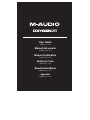 1
1
-
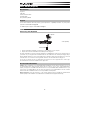 2
2
-
 3
3
-
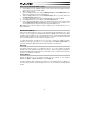 4
4
-
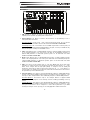 5
5
-
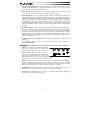 6
6
-
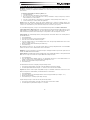 7
7
-
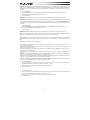 8
8
-
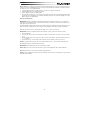 9
9
-
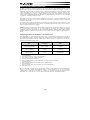 10
10
-
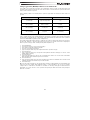 11
11
-
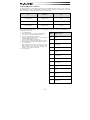 12
12
-
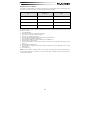 13
13
-
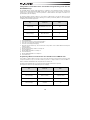 14
14
-
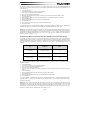 15
15
-
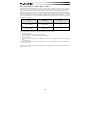 16
16
-
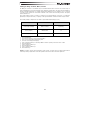 17
17
-
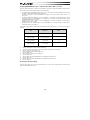 18
18
-
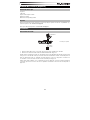 19
19
-
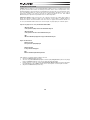 20
20
-
 21
21
-
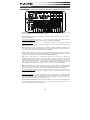 22
22
-
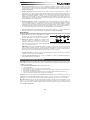 23
23
-
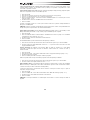 24
24
-
 25
25
-
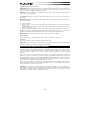 26
26
-
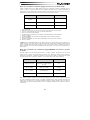 27
27
-
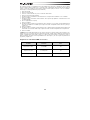 28
28
-
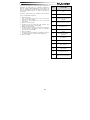 29
29
-
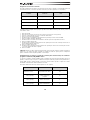 30
30
-
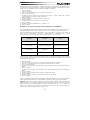 31
31
-
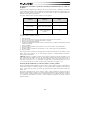 32
32
-
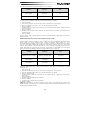 33
33
-
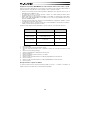 34
34
-
 35
35
-
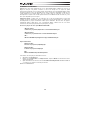 36
36
-
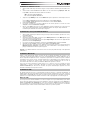 37
37
-
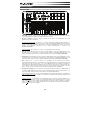 38
38
-
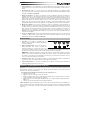 39
39
-
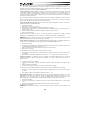 40
40
-
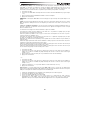 41
41
-
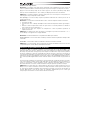 42
42
-
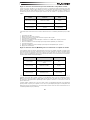 43
43
-
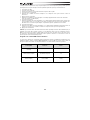 44
44
-
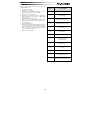 45
45
-
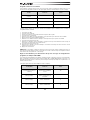 46
46
-
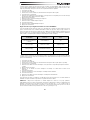 47
47
-
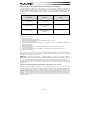 48
48
-
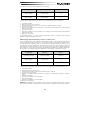 49
49
-
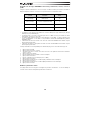 50
50
-
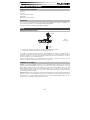 51
51
-
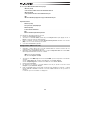 52
52
-
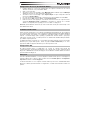 53
53
-
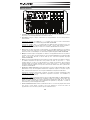 54
54
-
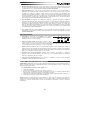 55
55
-
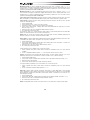 56
56
-
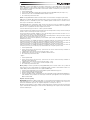 57
57
-
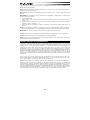 58
58
-
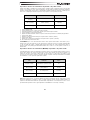 59
59
-
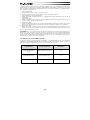 60
60
-
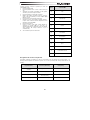 61
61
-
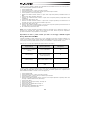 62
62
-
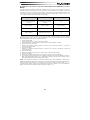 63
63
-
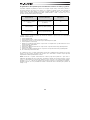 64
64
-
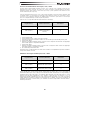 65
65
-
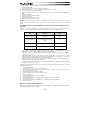 66
66
-
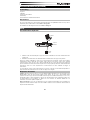 67
67
-
 68
68
-
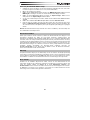 69
69
-
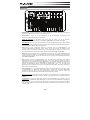 70
70
-
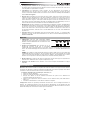 71
71
-
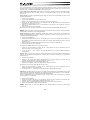 72
72
-
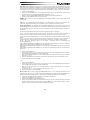 73
73
-
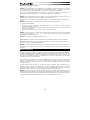 74
74
-
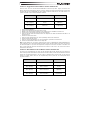 75
75
-
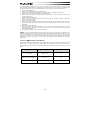 76
76
-
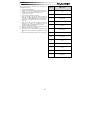 77
77
-
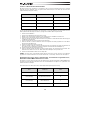 78
78
-
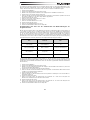 79
79
-
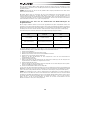 80
80
-
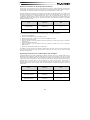 81
81
-
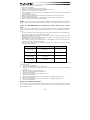 82
82
-
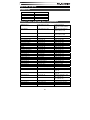 83
83
-
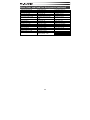 84
84
-
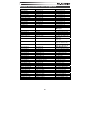 85
85
-
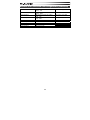 86
86
-
 87
87
-
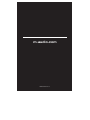 88
88
M-Audio Oxygen 25 MK IV Guía del usuario
- Categoría
- Sintetizador
- Tipo
- Guía del usuario
- Este manual también es adecuado para
en otros idiomas
- français: M-Audio Oxygen 25 MK IV Mode d'emploi
- italiano: M-Audio Oxygen 25 MK IV Guida utente
- English: M-Audio Oxygen 25 MK IV User guide
- Deutsch: M-Audio Oxygen 25 MK IV Benutzerhandbuch
Artículos relacionados
-
M-Audio Oxygen 61 MK IV El manual del propietario
-
M-Audio Oxygen 61 Guía del usuario
-
M-Audio Oxygen 49 Guía de inicio rápido
-
M-Audio Oxygen 25 Mk4 Guía de inicio rápido
-
M-Audio Oxygen Pro Mini Guía de inicio rápido
-
M-Audio Oxygen 61 Guía de inicio rápido
-
M-Audio Hammer 88 Manual de usuario
-
M-Audio Hammer 88 Guía del usuario
-
M-Audio Oxygen Pro 25 Guía del usuario
-
M-Audio Oxygen Pro 25 Guía de inicio rápido
Otros documentos
-
Samson Carbon 61 Manual de usuario
-
Samson Carbon 49 El manual del propietario
-
Akai Professional Advance 61 Guía de inicio rápido
-
Akai Advance 49 Guía del usuario
-
Akai Advance 25 Guía del usuario
-
AKAI Professional MIDIMIX Manual de usuario
-
Studiologic SL-2001 Manual de usuario
-
Behringer U-CONTROL UMX61 Manual de usuario
-
Studiologic SL-990 Pro Manual de usuario
-
Alesis Q25 El manual del propietario